Лазерные принтеры
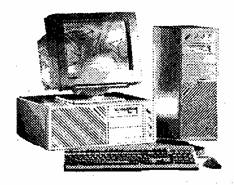
Несмотря на сильную конкуренцию со стороны струйных принтеров, лазерные принтеры на сегодня позволяют достигать более высокого качества печати.
К сожалению, цветные лазерные принтеры доступны далеко не всем. Однако радует то, что качество получаемого с их помощью изображения приближается к фотографическому, а цены имеют тенденцию к снижению. Уже сейчас цветной лазерный принтер можно приобрести менее чем за 5000 USD.
Таким образом, для получения высококачественной черно-белой распечатки следует отдавать предпочтение лазерному принтеру по сравнению со струйным. Если вы желаете получить цветное изображение, то в большинстве случаев можете быть удовлетворены цветным струйным принтером.
Уровень шума при "жужжании" лазерного принтера составляет в среднем 40 дБ. В режиме off-line это значение еще меньше.
Большинством изготовителей лазерных принтеров используется механизм печати, который применяется в ксероксах. Принтеры HP и QMS, например, используют механизм печати ксероксов фирмы Canon.
Важнейшим конструктивным элементом лазерного принтера является вращающийся барабан, с помощью которого производится перенос изображения на бумагу. Барабан представляет собой металлический цилиндр, покрытый тонкой пленкой светопроводяшего полупроводника (рис. 25.1). Обычно в качестве такого полупроводника используется оксид цинка. По поверхности барабана равномерно распределяется статический заряд. Для этого служит тонкая проволока или сетка, называемая коронирующим проводом. На этот провод подается высокое напряжение, вызывающее возникновение вокруг него светящейся ионизированной области, называемой короной.
Лазер, управляемый микроконтроллером, генерирует тонкий световой луч, отражающийся от вращающегося зеркала. Этот луч, приходя на барабан, изменяет его электрический заряд в точке прикосновения. Для некоторых типов принтеров потенциал поверхности барабана уменьшается от -900 до -200 вольт. Таким образом, на барабане возникает скрытая копия изображения.
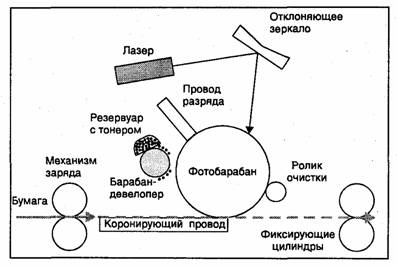
Рис. 25.1. Функциональная схема лазерного принтера
На следующем рабочем шаге на фотонаборный барабан наносится тонер — мельчайшая красящая пыль. Под действием статического заряда эти мелкие частицы легко притягиваются к поверхности барабана в точках, подвергшихся экспозиции, и формируют изображение.
Бумага втягивается из подающего лотка и с помощью системы валиков перемещается к барабану. Перед самым барабаном бумаге сообщается статический заряд. Затем бумага соприкасается с барабаном и притягивает, благодаря своему заряду, частички тонера от барабана.
Для фиксации тонера бумага вновь заряжается и пропускается между двумя роликами с температурой около 180°С. После собственно процесса печати барабан полностью разряжается, очищается от прилипших лишних частиц и готов для нового процесса печати.
Альтернативой является так называемый светодиодный принтер, или LED-принтер (Light Emitting Diode). Вместо лазерных лучей, управляемых с помощью механики зеркал, барабан освещает неподвижная диодная строка, состоящая из 2500 светодиодов, которая описывает не каждую точку, а целую строку. На этом принципе работает лазерный принтер OKI.
В цветном лазерном принтере изображение формируется на светочувствительной фотоприемной ленте последовательно для каждого цвета (Cyan, Magenta, Yellow, Black). Лист печатается за четыре прохода, что, естественно, сказывается на скорости печати, имеются четыре емкости для тонеров и от двух до четырех узлов проявления. Принтеры этого класса оборудованы большим объемом памяти, процессором и, как правило, собственным винчестером. На винчестере располагаются разнообразные шрифты и специальные программы, которые управляют работой, контролируют состояние и оптимизируют производительность принтера. В результате цветные лазерные принтеры являются весьма габаритными и массивными аппаратами.
Технологически процесс цветной печати на лазерном принтере осуществляется очень сложно, поэтому и цены на такие принтеры еще очень высоки.
В настоящее время даже дорогие модели цветных лазерных принтеров не дают идеального фотографического качества. Для этой цели лучше воспользоваться термическими принтерами, о которых мы расскажем далее в этой главе.
В табл.* 25.1 приведены основные параметры цветных лазерных принтеров формата А4. Все принтеры снабжены винчестером.
Таблица 25.1. Основные параметры цветных лазерных принтеров
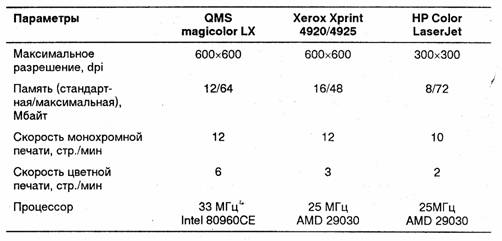
Скорость печати лазерного принтера определяется двумя факторами. Первый из них — это время механической протяжки бумаги, другой — скорость обработки данных, поступающих от PC, и формирования растровой страницы для печати.
Обычно лазерный принтер оборудован собственным процессором. Как правило, для черно-белых принтеров используется микропроцессор Motorola 68000. В высокопроизводительных принтерах, например HP, используют процессор Intel 80960, имеющий тактовую частоту 33 МГц и сокращенный набор команд (RISC-архитектура).
Несколько лет назад, когда процессоры были дорогие, для удешевления принтеров разработали модели, функционирующие на основе интерфейса графического устройства (Graphic Device Interface, GDI). Подобные принтеры, оснащенные специальным контроллером, используются для построения образа страницы и пересылки данных CPU компьютера. Вывод изображения с помощью принтера GDI, естественно, сопровождается дополнительной нагрузкой на систему, и производительность приложений, выполняемых в среде Windows, может снизиться до нуля. В настоящее время, когда цены на микропроцессоры снизились, наметилась тенденция к сокращению выпуска подобных устройств.
Так как лазерный принтер является страничным принтером (т. е. он формирует для печати полную страницу, а не отдельные строки, как игольчатый или струйный), скорость печати измеряется в страницах в минуту.
Средний лазерный принтер печатает 4, в лучшем случае 8 страниц в минуту. Высокопроизводительные принтеры, которые, как правило, используются в компьютерных сетях, могут печатать до 20 и более страниц в минуту.
Лазерный принтер, как и игольчатый, печатает страницы не с одной и той же скоростью. При печати сложных графических изображений лазерный принтер "задумывается" дольше.
Разрешение лазерного принтера по горизонтали и по вертикали определяется факторами, перечисленными ниже.
□ Вертикальное разрешение соответствует шагу барабана и для большинства принтеров составляет 1/600 дюйма (для более дешевых — 1/300 дюйма).
□ Горизонтальное разрешение определяется числом точек в одной строке и ограничено точностью наведения лазерного луча.
Поэтому сегодня многие модели принтеров имеют "несимметричное разрешение", равное, например, 1200x600 dpi, когда точность перемещения лазерного луча составляет 1/1200 дюйма, но шаг барабана по-прежнему 1/600 дюйма. Воспроизводимое изображение разбивается при этом не на квадратики, а на прямоугольники со сторонами 1/600 и 1/1200 дюйма. Так как луч лазера может перемещаться не только по горизонтали, но и по вертикали, то он способен поставить точку либо в верхней, либо в нижней части прямоугольника. В этом случае говорится об алгоритмическом разрешении. Очевидно, что алгоритмическое высокое разрешение заменяет реальное лишь отчасти. Оно позволяет сделать края изображений более гладкими (рис. 25.2).
Для передачи полутонов изображение принято разбивать на несколько ячеек. Например, для принтеров с разрешением 300x300 dpi часто применяется квадратная ячейка из 25 точек размером 0,42x0,42 мм (длина стороны 1/60 дюйма), со сторонами, повернутыми на 45° относительно вертикали. При этом возможна передача 26 оттенков серого (от 0 до 25 точек в ячейке). Именно таковы рекомендации языка PostScript Level 1. Так как размер ячейки достаточно велик, а число оттенков мало, то изображение получается несколько зернистым.
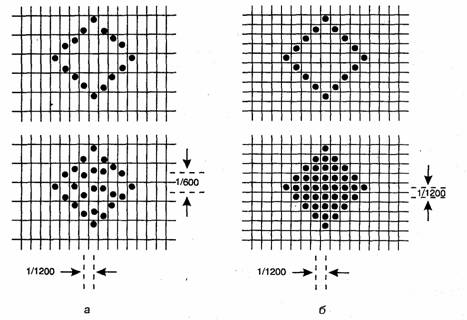
Рис. 25.2. Разрешение 1200x1200 dpi алгоритмическое (а) и аппаратное (б)
В высококачественных принтерах дакая ячейка состоит из 128 точек (например, принтеры фирмы Optra) и тоже имеет вид квадрата, развернутого на 45 градусов. При разрешении 1200x1200 dpi его размер составляет 0,25x0,25 мм. Качество изображения улучшается не только потому, что меньше размер ячейки, но и из-за увеличения числа оттенков серого до 129.
В табл. 25.2 представлены основные параметры некоторых наиболее распространенных черно-белых лазерных принтеров формата А4.
Таблица 25.2. Основные параметры черно-белых лазерных принтеров
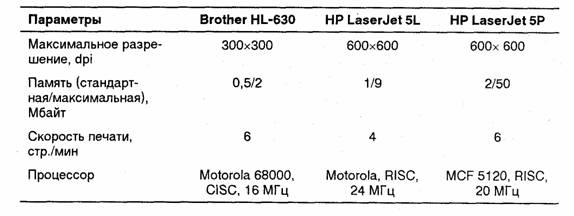
Проблемы, которые имеются (или имелись) у других типов принтеров, также присуши и лазерным принтерам.
Для игольчатых или струйных принтеров толщина иголок или сопел обусловливает неравномерное расположение отдельных точек, из которых, например, создается диагональная линия. В результате этого возникает так называемый "лестничный эффект", который проявляется не только при печати графических изображений, но и при печати крупного текста.
Эту проблему впервые решила фирма Hewlett-Packard, применяя технологию повышения разрешения {Resolution Enhancement Technology, RET), также называемую RET-технологией. Эта технология была реализована с помощью специального чипа, который управляет интенсивностью луча лазера и поэтому может манипулировать энергией заряда барабана. При использовании этого метода заряд каждой точки растра варьируется пятью градациями. RET-технология повышает качество вывода текста, штриховых и полутоновых изображений (рис. 25.3).
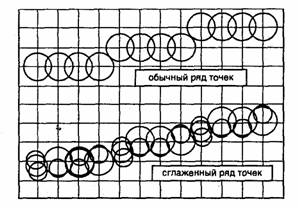
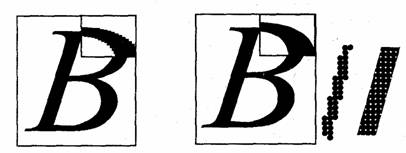
Рис. 25.3. Результат применения RET-технологии
Другие изготовители переняли эту технологию под другим именем. Фирма OKI называет ее Smoothing Technology, компания NEC оборудует свои принтеры технологией S.E.T. (Sharp Edge Technology), а фирма Epson, не мудрствуя лукаво, назвала ее R1T (Resolution Improvement Technology).
Лазерный принтер обрабатывает целые страницы, что, естественно, связано с большим количеством вычислений. При разрешении 300x300 dpi на, странице формата А4 насчитывается почти 9 млн точек, а при разрешении 1200x1200 — более 140 млн. Объем необходимых вычислений нетрудно вообразить. Скорость печати определяется не только работой процессора, но и существенно зависит от объема памяти, которой оборудован принтер.
Величина памяти лазерного принтера 1 Мбайт является нижней границей, более ощутима емкость памяти от 2 до 4 Мбайт. Цветные лазерные принтеры имеют еще большую память. Принтер, который функционирует в сети, часто имеет еще и внешнюю память (винчестер).
Лазерный принтер может быть дооборудован дополнительной памятью. Обычно в него устанавливаются специальные карты с DRAM- или SIMM-модулями. Некоторые принтеры имеют возможность расширения памяти с помощью обычных SIMM-модулей (как правило, 72-контактных).
Выбирая лазерный принтер, обратите внимание на возможность расширения его памяти стандартными микросхемами (рис. 25.4).
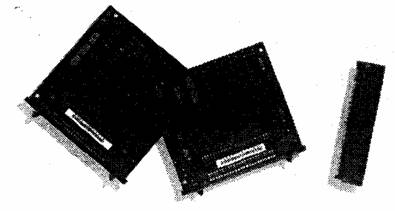
Рис. 25.4. Платы расширения памяти лазерного принтера
Дорогие принтеры часто оборудованы флэш-памятью (EEPROM — Перепрограммируемое постоянное запоминающее устройство), которая предназначена для хранения различных шрифтов, шаблонов и др. Обладая флэш-памятью, принтер выигрывает в скорости за счет того, что не тратит время на загрузку этих аксессуаров из PC. Модели принтеров различных фирм с этой же целью оснащаются шрифтовыми картриджами, которые, к сожалению, для русскоязычного пользователя порой совершенно бесполезны. Флэш-память объемом 1 Мбайт позволяет записать и держать наготове до двух десятков кириллических шрифтов. Кроме того, во флэш-памяти могут храниться некоторые программы, например, программа сетевого адаптера и др.
Некоторые принтеры (например, Brother HL-960, 1260) имеют гнездо для платы PC Type III PC Card, позволяющее устанавливать винчестер или флэш-память для хранения шрифтов.
Для более дорогих лазерных принтеров разработан соединитель параллельного порта с более плотным расположением контактов, называемый С-соединитель (С-порт). При этом сохраняется возможность использования стандартного разъема Centronics. Достоинство С-соединителя состоит в том, что, в отличие от обычного разъема Centronics, длина кабеля может составлять до 10 м, а не 3 м, кроме того, он лучше справляется с двунаправленной скоростной передачей данных.
Фирмой Far Point Communication была разработана специальная карта F/Port Plus ECP для дальнейшего повышения скорости печати. Эта карта имеет дополнительные буферы и другие усовершенствованные средства, повышающие производительность принтера на 25—40%.
Некоторые модели принтеров оборудованы беспроводным интерфейсом: инфракрасными приемопередатчиками (Infrared Data Association, IrDA), Это позволяет передавать файлы с помощью инфракрасного излучения, делая ненужным кабельное соединение, что удобно для пользователей компьютеров типа notebook, которым постоянно приходится подключать и отключать кабели при необходимости напечатать документ. Естественно, notebook также должен быть оборудован средствами IrDA.
Как правило, большинство лазерных принтеров могут печатать на бумаге формата А4 и меньше, правда, в последнее время появились принтеры, способные печатать на листах формата A3. Кроме того, если раньше печать на рулоне считалась прерогативой лишь игольчатых принтеров, то сейчас на рынке появились модели лазерных принтеров, которые также могут использовать для работы бумагу в рулоне, например, Pentax Laserfold ЗООЕ.
Некоторые лазерные принтеры, например, Xerox 4320/MRP могут печатать на обеих сторонах листа; во многих дорогих моделях предусмотрена возможность их доукомплектования для обеспечения двусторонней печати (правда, это стоит более 500 USD).
Для некоторых принтеров, предназначенных для работы в сети, предусмотрены специальные виды работы с бумагой: выборка листов из нескольких лотков, печать на листе формата A3 и даже раскладка напечатанных листов по нескольким приемным карманам.
Расход материала и срок службы
Лазерный принтер является взыскательным устройством, многие компоненты которого функционируют в экстремальных условиях.
Решающим элементом, определяющим качество работы и срок службы лазерного принтера, является сменный барабан. Загрязненный барабан "одарит" распечатку мягким затемнением или светлым пятном из-за плохой фиксации на нем тонера. Поэтому мы не рекомендуем вам печатать на обратной стороне уже распечатанного листа или подвергать барабан длительному освещению (более 3 мин). Ресурс барабана лазерного принтера зависит от модели и составляет для недорогих принтеров 40000—60000 страниц.
Некоторые изготовители оборудуют картридж несколькими составными элементами (например, барабан и резервуар с тонером у принтеров фирмы Hewlett-Packard), что экономически не совсем оправдано. Однако необходимость работать с отдельным барабаном и резервуаром для тонера делает принтер менее удобным по сравнению с устройствами, в которых эти узлы объединены. К тому же многие изготовители (OKI, HP) или обслуживающие фирмы принимают картриджи для восстановления и перезарядки тонера.
Чтобы избежать проблем при работе с лазерным принтером, мы настоятельно рекомендуем перед началом эксплуатации основательно изучить документацию и строго придерживаться расчетных нагрузок (количество страниц в месяц), определенных фирмами-изготовителями (табл. 25.3). Если вы используете принтер как сетевой, то для групп пользователей (до 20) достаточно рабочей нагрузки 20 000 страниц в месяц. Для более крупных групп рекомендуется выбирать принтер с рабочей нагрузкой 50000 страниц в месяц.
Таблица 25.3. Расчетная нагрузка для лазерных принтеров
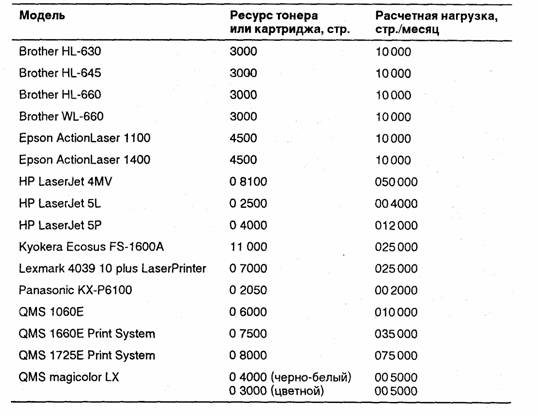
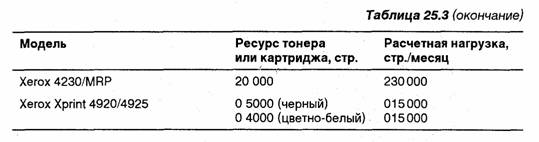
В последнее время широкое распространение получило использование лазерных принтеров в сети. Конечно же, это удобнее, чем переносить файл на чей-то PC с подключенным принтером. Если принтер используется как сетевой (рис. 25.5), то его прямое подключение к сети; крайне выгодно по следующим причинам:
□ Нет необходимости выделять отдельную рабочую станцию для управления принтером.
□ Принтер может быть установлен в любом удобном месте. Напомним, что при подключении принтера к файловому серверу или рабочей станции через параллельный интерфейс длина кабеля, соединяющего принтер с PC, обычно не превышает 2—3 м.
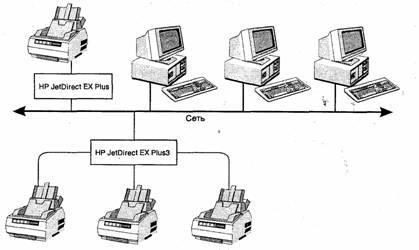
Рис. 25.5. Применение принт-серверов и сетевой интерфейсной карты для организации сетевого использования лазерного принтера
Для использования принтера как сетевого в него должна быть установлена сетевая интерфейсная карта (Network Interface Carol, NIC) для принтеров или подключен внешний блок аппаратного сервера печати (принт-сервера), один разъем которого подсоединяется к параллельному порту принтера.
В последних моделях сетевых лазерных принтеров карта NIC, как правило, уже установлена. Принтеры, содержащие NIC, позволяют обойтись без выделенного PC и могут уменьшить затраты времени на печать по сравнению с другими вариантами организации вывода на печать в сетевой среде. Установка сетевой интерфейсной карты показана на рис. 25.6.
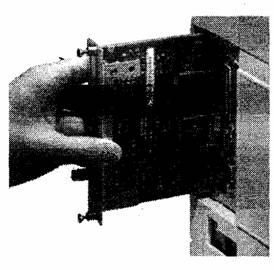
Рис. 25.6. Установка сетевой интерфейсной карты HPJet+Direct
Естественно, к сетевым принтерам предъявляются повышенные требования. Прежде всего, это касается скорости работы механизма печати. Для рабочих групп, насчитывающих до 20 пользователей, рекомендуем применять принтеры со скоростью печати 12—16 страниц в минуту. Если пользователей больше, то лучше применять быстродействующие принтеры со скоростью печати от 20 до 30 страниц в минуту, такие как QMS 3825 или Xerox 4230/MRP.
На рис. 25.7 приведены панели интерфейсов HP JetDirect EX Plus (а) и HP JetDirect EX Plus3 (,б). По имеющимся на них разъемам также можно судить о сетевом предназначении принт-серверов.
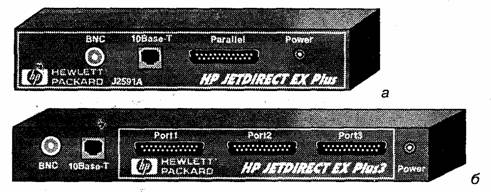
Рис. 25.7. Разъемы принт-серверов
Тем, чем для PC является операционная система, для принтера является его язык. PC поставляет принтеру исключительно биты, а что с ними делать, это уже проблемы принтера.
Как и при всех попытках стандартизации, в этой области наблюдается "вавилонское многообразие". Здесь мы остановимся на языках, использующихся в лазерных принтерах.
Обычно глубокие знания языка управления принтером необходимы лишь программистам, создающим программы взаимодействия с принтером. Простому пользователю достаточно знать общие команды и указания для принтера, чтобы, например, установить необходимое число копий распечатываемого документа или поля при печати.
Набор команд языка принтера обычно содержится в ROM принтера и, соответственно, интерпретируется его CPU.
PCL6
Стандартный язык для лазерного принтера, разработанный фирмой Hewlett-Packard, называется PCL (Printer Control Language), В настоящее время актуальной является версия 6, называемая соответственно PCL6. PCL впервые был установлен в принтере HPLaserJet III. Все версии PCL являются совместимыми снизу вверх.
Примечание
Если вы приобрели не оригинальный принтер фирмы Hewlett-Packard, следует обратить внимание на то, чтобы он мог эмулировать стандарт HP, т. е. понимать команды языка PCL.
Но PCL содержит не только команды для управления принтером (аналогичные ESC-последовательностям для игольчатого принтера), в него также интегрированы графические функции, описывающие, например, геометрические фигуры или поворот шрифтов. Кроме того, PCL имеет небольшое количество встроенных шрифтов. К ним принадлежат, например, Courier, CG Times, Univers. Возможно, вам уже известны названия этих шрифтов — они входят в состав языка PCL3, который также применяется и для струйных принтеров HP.
HP является языком принтера, разговор о котором более уместен при рассмотрении плоттеров (далее в этой главе). HP-GL (Hewlett-Packard Graphics Language) также является языком принтера, разработанным фирмой Hewlett-Packard, и представляет собой практически индустриальную норму для чертежных плоттеров. HP-GL является расширением команд PCL, дополненным командами управления последовательным интерфейсом, к которому обычно подключается плоттер. Команды HP-GL предоставляют в распоряжение принтера инструкции, с помощью которых изображение может быть повернуто на любой угол и отображено зеркально.
Геометрические фигуры (круг, прямоугольник или линии) генерируются с помощью HP-GL существенно быстрее, чем с помощью PCL.
Третий распространенный язык для лазерного принтера называется PostScript — это стандартизированный язык описания страницы, который предоставляет также возможность работы и с цветом.
Разработка языка PostScript была начата фирмой Evansj Suther Land, разрабатывающей языки программирования для графической компьютерной анимации. Затем PostScript был доработан компанией Xerox и, наконец, усовершенствован фирмой Adobe.
PostScript предполагает наличие мощного аппаратного обеспечения. Шрифты посылаются на принтер не в виде растрового изображения типа bitmap, a имеются в распоряжении принтера в векторном виде. Но так как лазерный принтер строит страницу целиком из точек, эти вектора должны быть снова преобразованы с помощью RIP {Raster Image Processor) в растровое изображение. Для формирования знаков RIP хранит в ROM принтера контур каждого символа. Когда возникает необходимость создать битовый массив знака, интерпретатор PostScript должен получить информацию о выбранном знаке, его начертании, размере и расположении на странице. Используя эту информацию, интерпретатор выбирает контур знака, масштабирует его до заданного размера и размещает в указанном месте битового массива страницы. Так же обрабатываются и геометрические изображения.
Укажем преимущества применения PostScript.
□ Большая часть информации, которую должен печатать принтер, передается в математической форме. Например, символы шрифта передаются не в формате bitmap, а в виде множества векторов, которые представляют только их контуры (линии Безье). Символы можно масштабировать, поворачивать, отображать зеркально и абсолютно точно позиционировать.
□ Содержит список, по меньшей мере, 25 различных шрифтов, которые обычно жестко прошиты в ROM принтера. Сверх этого многие производители предлагают шрифты в стандарте PostScript.
□ Экономится память принтера: соответствующие шрифты не переносятся с винчестера в принтер в виде битовых массивов.
□ Файлы PostScript независимы от аппаратного обеспечения: они могут восприниматься любым периферийным устройством (лазерным принтером или фотонаборным аппаратом), которые поддерживают PostScript. Лишь разрешение аппаратного обеспечения определяет качество печати.
□ Файлы PostScript представляют собой программу в формате ASCII, поэтому их можно редактировать как обычный текстовой файл. Обладая соответствующими знаниями команд PostScript, теоретически можно манипулировать результатом вывода на печать прямо из файла ASCII.
У "настоящего" устройства PostScript набор команд и векторизированные шрифты расположены в ROM принтера. Такое средство вывода должно быть оборудовано CPU и памятью соответствующего объема. В противоположность этому для большинства принтеров имеется возможность дополнительно установить специальные картриджи PostScript (например, принтер HP LaserJet4).
Если вы хотите сделать устройство вывода "PostScript-образным", то этого можно достичь и чисто программно. Например, программа Freedom of Press генерирует печатаемые страницы в памяти PC, т. е. представляет собой программную реализацию интерпретатора PostScript. To, что для подобного рода "ненастоящего" PostScript необходим мощный производительный PC с большим объемом памяти, в объяснении не нуждается.
Более подробно информацию по выбору, грамотному подключению, настройке и эксплуатации лазерного принтера вы найдете в книге "Лазерные принтеры" (авторы О. Колесниченко, М. Шарыгин, И. Шишигин) издательства "BHV-Петербург".
Глава 26
Специализированные устройства печати

Цветные лазерные принтеры пока не идеальны. Для получения цветного изображения с качеством, близким к фотографическому, или изготовления допечатных цветных проб используют термические принтеры или, как их еще называют, цветные принтеры высокого класса.
В настоящее время распространение получили три технологии цветной термопечати:
□ Струйный перенос расплавленного красителя (термопластичная печать)
□ Контактный перенос расплавленного красителя (термовосковая печать)
□ Термоперенос красителя (сублимационная печать)
Общим для последних двух технологий является нагрев красителя и перенос его на бумагу (пленку) в жидкой или газообразной фазе. Многоцветный краситель, как правило, нанесен на тонкую лавсановую пленку толщиной 5 мкм (рис. 26.1). Пленка перемещается с помощью лентопротяжного механизма, который конструктивно схож с аналогичным узлом игольчатого принтера. Матрица нагревательных элементов за 3—4 прохода формирует цветное изображение.

26.1. Кассета с пленкой для сублимационного принтера
Термовосковые принтеры переносят краситель, растворенный в воске, на бумагу, нагревая ленту с цветным воском. Как правило, для подобных принтеров необходима бумага со специальным покрытием. Термовосковые принтеры обычно используются там, где требуется высокое качество цветной печати.
Для печати изображения, почти не отличающегося от фотографии, и изготовления допечатных проб лучше всего использовать сублимационные принтеры. По принципу работы они аналогичны термовосковым, но переносят с ленты на бумагу только краситель (не имеющий восковой основы).
Принтеры, использующие струйный перенос расплавленного красителя, называют еще восковыми принтерами с твердым красителем. При печати блоки цветного воска расплавляются и выбрызгиваются на носитель, создавая яркие насыщенные цвета на любой поверхности. Полученные таким образом "фотографии" выглядят слегка зернистыми, но удовлетворяют всем критериям фотографического качества. Этот принтер не годится для изготовления диапозитивов, поскольку капли воска после высыхания имеют полусферическую форму и создают сферический эффект.
Имеются термические принтеры, которые совмещают в себе технологию сублимационной и термовосковой печати (рис. 26.2). Такие принтеры позволяют печатать на одном устройстве как черновые, так и чистовые оттиски.
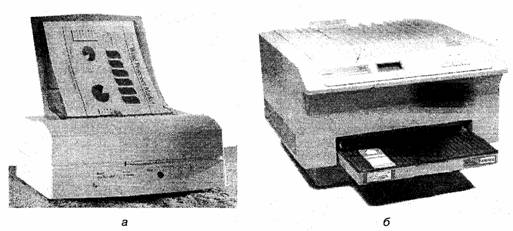
Рис. 26.2. Термовосковой принтер Star Wine Type 800C (а) и сублимационный принтер Tektronix Phaser 480X (б)
В табл. 26.1 приведены основные параметры термических принтеров формата А4.
Таблица 26.1. Основные параметры термических принтеров
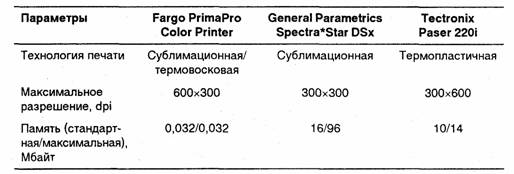
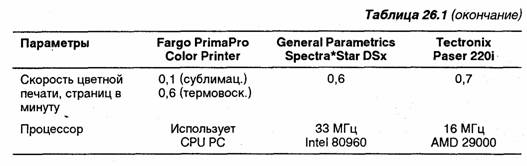
Обычно при характеристике форматов бумаги, применяемых в термических принтерах, используется стандарт ANSI (табл. 26.2).
Таблица 26.2. Форматы ISO и ANSI
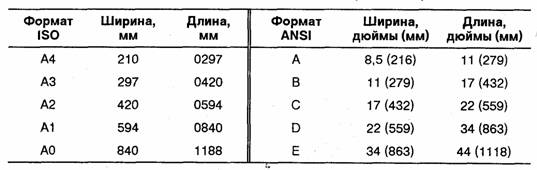
Скорость печати термических принтеров (рис. 26.3) вследствие инерционности тепловых процессов невысокая. Для сублимационных принтеров от 0,1 до 0,8 страниц в минуту, а для термовосковых — 0,5—2 страницы в минуту.
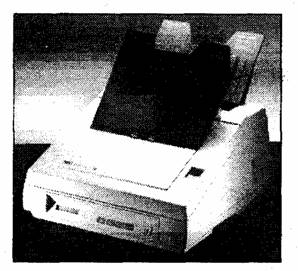
Рис. 26.3. Термический принтер Colormate PS фирмы NEC
Плоттер является устройством вывода, которое применяется только в специальных областях. Плоттеры обычно используются совместно с программами САПР. Результат работы практически любой такой программы — это комплект конструкторской и/или технологической документации, в которой значительную часть составляют графические материалы. Таким образом, "вотчиной" плоттера являются чертежи, схемы, графики, диаграммы и т. п. Для этого плоттер оборудован специальными вспомогательными средствами.
Поле для черчения у плоттеров соответствует стандартам ISO (форматы А4—АО) или ANSI (форматы А—Е).
Все современные плоттеры можно отнести к двум большим классам:
□ Планшетные для форматов A3—А2 (реже А1—АО) с фиксацией листа электрическим, реже магнитным или механическим способом, и пишущим узлом. Таким образом, если, например, необходимо провести линию, то печатающий узел перемещается в ее начальную точку, опускается штифт с пером, соответствующим толщине и цвету проводимой линии, и затем перо перемещается до конечной точки линии.
□ Барабанные (рулонные) плоттеры с шириной бумаги формата А1 или АО, роликовой подачей листа, механическим и/или вакуумным прижимом и с пишущим узлом.
Барабанные плоттеры используют рулоны бумаги длиной до нескольких десятков метров и позволяют создавать длинные рисунки и чертежи. Пример барабанного плоттера представлен на рис. 26.4.
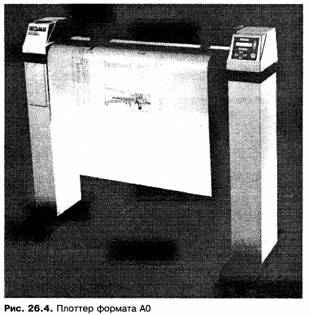
Большинство плоттеров имеют пишущий узел перьевого типа (pen plotters). Используются специальные фломастеры с возможностью их автоматической замены (по сигналу программы) из доступного набора. Кроме фломастеров, применяются чернильные, шариковые пишущие узлы, рапидографы, кабирафы и многие другие устройства, обеспечивающие различную ширину линий, насыщенность, цветовую палитру и т. д.
HP-GL/2
В качестве устройства для вывода текста плоттер подходит весьма условно — его преимущество, прежде всего, заключается в точной и быстрой прорисовке чертежей с помощью геометрических элементов. Эти возможности плоттер реализует с помощью стандартного языка HP-GL. С 90-х годов новая версия HP-GL/2 (совместимая снизу вверх с HP-GL) обеспечила повышение скорости передачи данных, управления шрифтами, толщиной, цветом, заливками и штриховками. HP-GL уже упоминался выше в этой главе.
Некоторые фирмы дополнительно применяют для векторной и растровой графики свои вариации форматов данных, систем команд и драйверов (DMPI, CalComp, MHGL, BLG, HP-RTI, GALS Grovp4 и др.). Однако поддержка или эмуляция HP-GL является обязательной.
В последнее время на базе перьевых плоттеров были созданы режущие плоттеры {Cutter). В них пишущий узел заменяется на резак. Изображение переносится не на бумагу, а, например, на самоклеющуюся пленку или аналогичный носитель. Буквы или знаки, полученные с помощью режущего плоттера, можно увидеть на витринах, вывесках, указателях и т. п.
Дальнейшим развитием семейства плоттеров по пути их продвижения на рынок художественной, графической и рекламной продукции стало создание группы устройств с пишущими узлами струйного типа. По сути эта группа устройств создана на базе механизмов стандартных плоттеров и оснащена современной струйной (ink jet) головкой, обеспечивающей до 4 цветов с разрешением 75—720 dpi.
Большинство струйных аппаратов обеспечивают как печать чертежей, карт и схем в форматах, применяемых в САПР, так и печать популярных графических файлов форматов TIF, BMP, PCX. Кроме того, они имеют драйверы для работы под Windows.
Скорость печати на струйном плоттере зависит от сложности рисунка и разрешения и в среднем составляет 30—60 мин на 1 м2 изображения. Печать, как правило, осуществляется на специальную бумагу или полимерную пленку.
Электрический плоттер
Электрические плоттеры напоминают ксероксы или лазерные принтеры. Принцип работы этих устройств заключается в электризации отдельных точек (областей) специальной бумаги (пленки) с дальнейшей подачей ее в кювету с красителем. Закрепление красителя происходит аналогично процедуре ксерокопирования. Монохромная печать обеспечивается за 1 проход, цветная (в 4 основных цвета) требует 4 прохода.
Разрешение современных устройств составляет около 400 dpi. Обеспечивается печать рисунков в форматах АО—А1 со скоростью 10—30 мм/с.
Основные параметры плоттеров представлены в табл. 26.3.
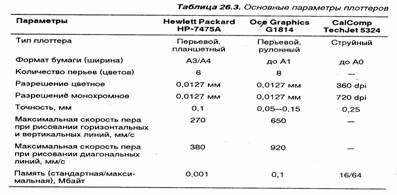
Еще одно устройство вывода, которое вы, как частный пользователь, навряд ли приобретете, — фотонаборный аппарат (рис. 26.5). Его можно увидеть разве только в солидной полиграфической фирме.
Фотонаборный аппарат отличается своим высоким разрешением. В противоположность лазерному принтеру, максимальное разрешение которого достигает 1200 dpi (а в среднем 600 dpi), фотонаборный аппарат Linotronic 530 фирмы Linotype работает с разрешением 2540 dpi (и выше). Наряду с Linotype другими ведущими изготовителями фотонаборных устройств являются фирмы Agfa и Mannesmann.
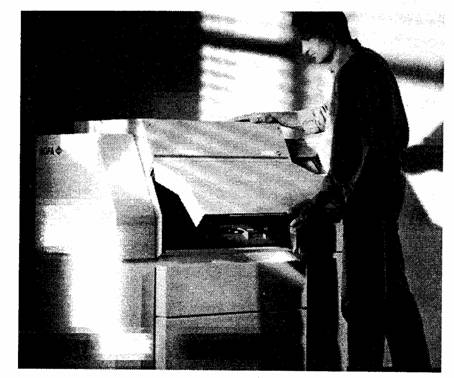
Рис. 26.5. Фотонаборный аппарат
Для обработки информации PostScript фотонаборный аппарат оборудуется процессором растрового изображения RIP, который функционирует как интерпретатор PostScript и преобразует векторизованную информацию набора команд PostScript в растровое изображение. В отличие от лазерного принтера в фотонаборном аппарате лазерным лучом освещается не барабан, а фотобумага или фотопластинка (фотопленка).
Если вы должны представить какой-либо материал для офсетной печати и поблизости нет фотонаборного аппарата, то документ можно распечатать в файл, используя опцию Print To File. При этом не забудьте выбрать устройство печати Linatronic.
При выборе принтера вы должны себе четко представлять, для каких целей собираетесь его использовать и насколько экономически целесообразно приобретение той или иной модели (имеются в виду стоимостные характеристики печати). В табл. 26.4 представлены основные характеристики расходных материалов наиболее распространенных в России принтеров.
Ресурс расходных материалов (тонера, картриджа, чернил) рассчитывался из условия: 1800 символов на лист либо бизнес-письмо с 5% заливки черным.
Стоимость печати на струйных плоттерах составляет около 3—5 USD за 1 м2, на режущих — 10—20 USD за 1 м2, а для перьевых плоттеров себестоимость печати одного листа лишь на 5—15% дороже стоимости бумаги.
Таблица 26.4. Характеристики расходных материалов принтеров
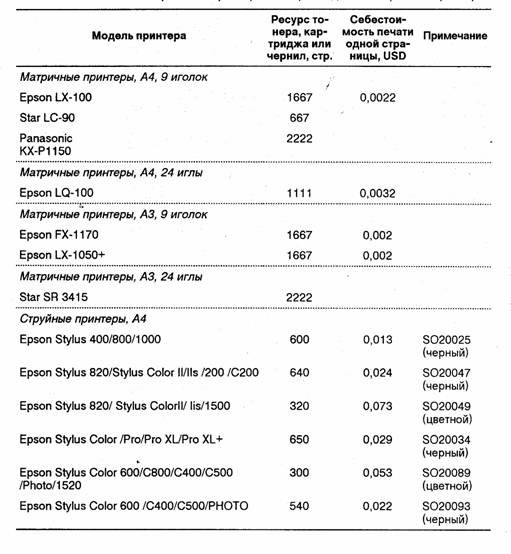
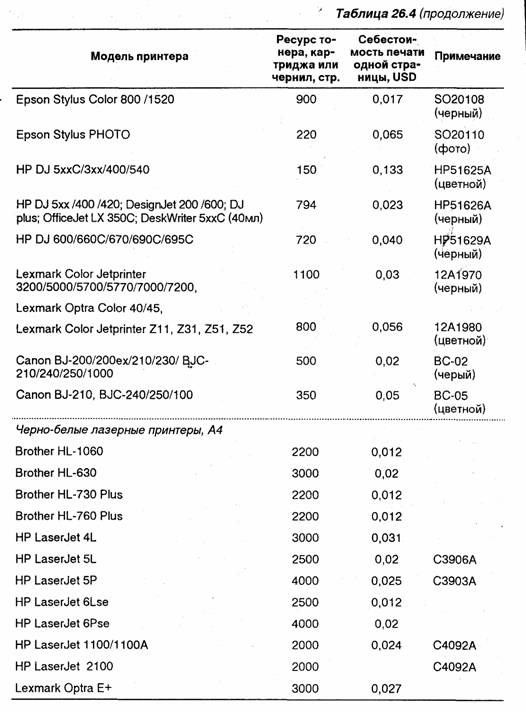
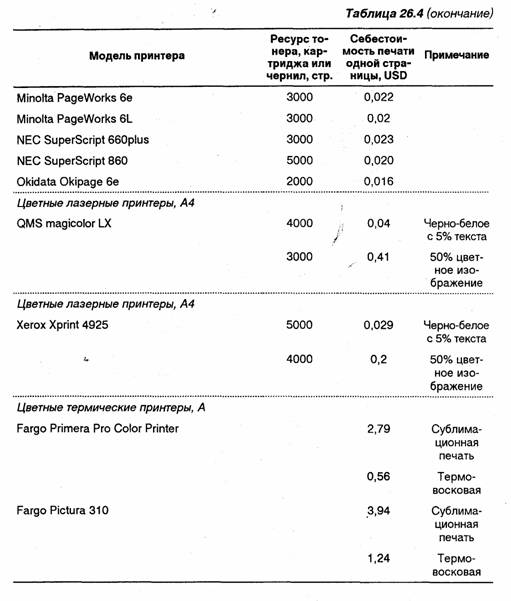

ЧАСТЬ VIII.
ДИСТАНЦИОННАЯ
ПЕРЕДАЧА ДАННЫХ
Глава 27. Локальные сети Глава
28. Обмен данными через модем
Основные компоненты систем коммуникации
В этой части будут рассмотрены способы обмена данными между удаленными PC.
Вы, конечно, уже знаете один из методов обмена данными — это обмен с помощью переносных средств хранения информации, в качестве которых, в основном, используются дискеты, реже — сменные диски или стримеры.
Такой способ обмена имеет свои недостатки, с которыми вы сами, вероятно, уже столкнулись, если обменивались с кем-либо информацией на дискетах:
О Дискеты или подобные им носители информации очень чувствительны к внешним воздействиям.
П Пересылка носителей информации по почте занимает много времени.
PC могут обмениваться информацией через специально проложенные кабели или телефонные линии. В первом случае в PC может быть установлена специальная сетевая карта, а во втором случае необходимо наличие модема.
Локальные сети

Локальная сеть (Local Area Network, LAN) представляет собой соединение нескольких PC с помощью соответствующего аппаратного и программного обеспечения. Слово "локальная" в этом названии означает, что все соединенные PC находятся, как правило, в одном здании или соседних зданиях. Кроме LAN, существуют и другие сети:
□ MAN (Metropolitan Area Network). В этой сети основой является соединение систем в пределах города. В качестве области ее применения можно представить компьютеризированную главную управляющую систем/ или управление информацией о жителях большого города.
□ WAN (Wide Area Network). В данном случае речь идет о сети, которая может соединять несколько стран.
□ GAN обозначает сеть, которая соединяет континенты, и происходит от английского термина Global Area Network.
Естественно, PC может работать в любой из этих сетей. Однако типичной областью его применения является именно локальная сеть. Благодаря открытой архитектуре сети компьютер имеет возможности для подключения в сеть.
Прежде чем решить, в каком виде будет существовать сеть, необходимо точно представлять ее возможности и понимать, какие формы сетей вас удовлетворяют. Установка LAN обычно является достаточно дорогостоящим мероприятием, поэтому вы должны планировать его более тщательно, чем установку или замену отдельных плат PC. Преимущества, которые получит ваш коллектив (предприятие) от объединения в сеть нескольких компьютеров, следующие:
□ Распределение данных (Data Sharing). Данные в сети хранятся на центральном PC и могут быть доступны для любого PC, подключенного к сети, поэтому не надо на каждом рабочем месте иметь накопители для хранения одной и той же информации.
□ Распределение ресурсов (Resource Sharing). Периферийные (чаще всего дорогие) устройства могут быть доступны для всех пользователей сети, например, факс или лазерный принтер.
□ Распределение программ (Software Sharing). Все пользователи сети могут иметь доступ к программам, которые были один раз централизованно установлены. Конечно, при этом должна работать сетевая версия соответствующих программ.
□ Электронная почта {Electronic Mail). Все пользователи сети могут передавать или принимать сообщения.
На предприятии, имеющем сеть, включающую несколько сотен рабочих мест, должен быть специалист, который отвечает за функционирование всей сети. Такого специалиста называют сетевым администратором или супервизором. Для защиты информации в первую очередь необходимы устройства на случай выхода из строя промышленной электрической сети. Для этой цели можно использовать аппаратные средства, например устройство непрерывного питания компьютера (UPS). Оно действует таким образом, что при падении напряжения питания сеть продолжает функционировать в течение времени, необходимого для организованного отключения от сети всех пользователей и выключения центрального компьютера без потери данных. В качестве другой меры необходимо иметь в распоряжении дополнительный компьютер, который может заменить вышедший из строя сервер или рабочую станцию.
Так как обычно в сети циркулирует большое количество данных, то необходимо тщательно и планомерно заботиться о защите информации. Например, могут быть установлены дополнительные винчестеры (зеркальные), на которых дублируется информация, или накопители большой емкости (стримеры), с помощью которых обеспечивается планомерное копирование (архивирование) Данных.
Кроме того, в сети каждый пользователь может иметь доступ ко всей информации, т. е. прочитать и изменить любые данные. Обычно это нежелательно, и не только из соображений безопасности.
Соответствующие действия пользователей сети регулируются определенными правами доступа, которые устанавливают, какому пользователю разрешено читать или записывать определенные данные. Для разграничения доступа, распределения ресурсов сети и обеспечения сохранности данных необходимо сетевое администрирование.
Способ соединения компьютеров в сети называется топологией. Поэтому прежде чем говорить об отдельных компонентах, мы хотим представить важнейшие топологии сетей. При этом вы встретитесь с некоторыми понятиями, которые поясняются в последующих главах.
Прежде всего следует запомнить, что файловый сервер (или просто сервер) — это центральный компьютер всей локальной сети, с которым тем или иным способом связаны рабочие станции (Workstations) — клиенты.
PC — PC (псевдосеть)
Самым дешевым, хотя и неэффективным, решением для передачи данных является соединение двух PC через последовательный интерфейс (подобное соединение называют иногда псевдосетью — рис. 27.1). В этом случае, кроме интерфейсов необходим только кабель, соединяющий PC. Этот кабель часто называют кабелем нуль-модема, поскольку связь между двумя PC осуществляется без использования устройства усиления и преобразования переданных и полученных данных, называемого модемом.
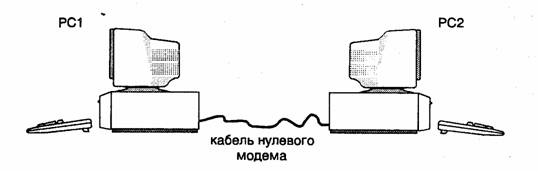
Рис. 27.1. Связанные между собой PC
Как уже упоминалось в главе 9, существенным преимуществом последовательного интерфейса является то, что кабель для передачи данных может быть намного длиннее, чем для параллельного интерфейса, т. к. опасность потери данных гораздо меньше. Такой кабель нуль-модема может иметь длину более 100 м и позволяет без проблем соединить два PC, находящихся даже на разных этажах офиса (рис. 27.2).
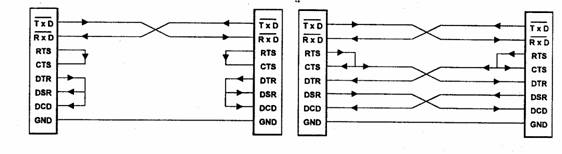
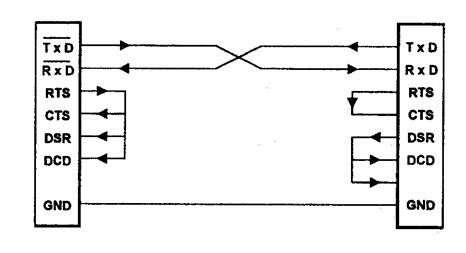
Рис. 27.2. Соединение PC с помощью кабеля нуль-модема
Кабель нуль-модема внешне выглядит так же, как и любой другой кабель, соединяющий периферийные устройства с последовательным интерфейсом, но отличается распайкой проводников. Некоторые проводники не используются, другие включены перекрестно.
Если вы хотите самостоятельно изготовить кабель нуль-модема с двумя 9-контактными разъемами, то, очевидно, вам не обойтись без схемы соединений, приведенной на рис. 27.2. Более подробная информация по назначению соответствующих выводов последовательного интерфейса приведена в главе 6.
Простое соединение двух PC через последовательный интерфейс, конечно же, ничего не даст. Для организации обмена данными необходимо соответствующее программное обеспечение. Можно использовать команды операционной системы MS-DOS версии 6.0 и выше. Просмотрите еще раз описание команды Interlnk операционной системы или запросите электронную подсказку DOS:
HELP Interlnk
Имеется целый ряд других программ, разработанных для организации обмена данными. Самая известная — LapLink. Эта программа устанавливает связь между двумя PC как через параллельный интерфейс по специальному кабелю, так и через последовательный интерфейс. Программное обеспечение для передачи данных и файлов между двумя PC сегодня можно найти в любом хорошем пакете утилит (PC Tools, Norton Commander и др.).
Такая передача данных необходима, если вы работаете, например, с компьютером типа notebook и хотите регулярно передавать данные на основной PC. Однако существенный недостаток такого способа соединения двух компьютеров заключается в том, что когда один PC передает, другой компьютер только принимает эти данные и больше ничего делать не может — он заблокирован. Таким образом, для непрерывной передачи данных мы не рекомендуем такую конфигурацию.
Одноранговая сеть, называемая еще peer-to-peer (рис. 27.3), не имеет центрального компьютера и работает без резервирования файлов. Некоторые аппаратные средства (винчестеры, приводы CD-ROM) и, прежде всего, дорогие периферийные устройства (сканеры, принтеры и др.), подключенные к отдельным PC, используются совместно на всех рабочих местах.
Каждый пользователь одноранговой сети может определить права доступа другим пользователям к информации на своем PC. Механизмом ограничения прав пользователей является возможность блокировки доступа к дискам и другим периферийным устройствам, подключенным к его компьютеру.
Чтобы установить такую сеть, необходимо несколько больше аппаратных средств, чем в случае с псевдосетью. Каждый PC сети должен быть оснащен сетевой картой, а все рабочие места должны соединяться друг с другом кабелями.
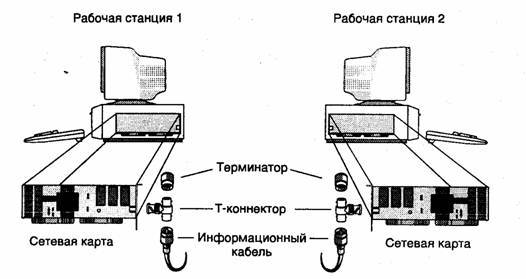
Рис. 27.3. Принцип одноранговой сети
Если количество пользователей одноранговой сети превышает 10, ее работа замедляется. В этом случае нужно использовать более мощные PC.
Под сетью типа клиент-сервер понимают сеть, в центре которой находится мощный PC (называемый сервером или файловым сервером), соединенный с отдельными рабочими станциями (клиентами). Такое соединение компьютеров называют сетью типа клиент-сервер.
Отдельные рабочие станции используют ресурсы сервера, поэтому могут быть оснащены более скромно. Управление сетью, в смысле управления отдельными рабочими станциями, а также контроль за периферийными устройствами сети, такими как модемы, факсы и т. д., осуществляется специальным мощным сетевым программным обеспечением. Топология таких сетей может быть различной.
Топология "звезда"
В сети с топологией "звезда" файловый сервер находится в центре (рис. 27.4). Сеть такого типа имеет свои достоинства.
□ Повреждение кабеля является проблемой для одного конкретного компьютера и в целом не сказывается на работе сети.
□ Просто выполняется подключение, т. к. рабочая станция должна соединяться только с сервером.
□ Надежный механизм защиты от несанкционированного доступа.
□ Высокая скорость передачи данных от рабочей станции к серверу.
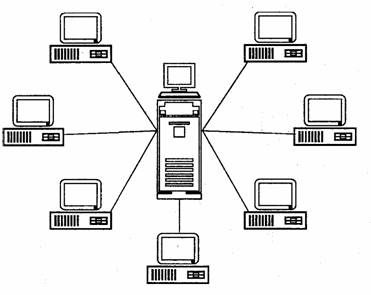
Рис. 27.4. Топология "звезда"
Кроме достоинств, имеются и недостатки. Перечислим их.
□ Если географически сервер находится не в центре сети, то подключение к нему отдельных удаленных рабочих станций может быть затруднительным и дорогим.
□ В то время как передача данных от рабочей станции к серверу (и обратно) происходит быстро, скорость передачи данных между отдельными рабочими станциями мала.
□ Мощность всей сети зависит от возможностей сервера. Если он недостаточно оснащен или плохо сконфигурирован, то будет являться тормозом для всей системы.
□ Невозможна коммуникация между отдельными рабочими станциями без сервера.
Кольцевая топология
В этом случае все рабочие станции и сервер соединены друг с другом по кольцу, по которому посылаются данные и адрес получателя. Рабочие станции получают соответствующие данные, анализируя адрес посланного сообщения. Топология такой сети показана на рис. 27.5.
Достоинства:
□ Так как информация постоянно циркулирует по кругу между последовательно соединенными PC, то существенно сокращается время доступа к этим данным.
□ Нет ограничений на длину всей сети, т. е. имеет значение только расстояние между отдельными компьютерами.
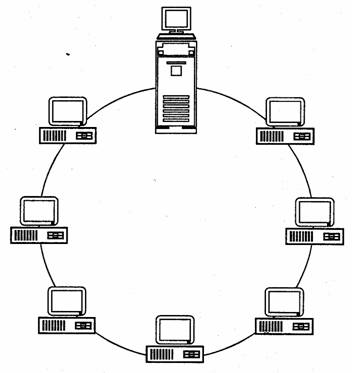
Рис. 27.5. Кольцевая топология
Недостатки:
□ Время передачи данных увеличивается пропорционально числу соединенных в кольцо компьютеров.
□ Каждая рабочая станция причастна к передаче данных. Выход из строя одной станции может парализовать всю сеть, если не используются специальные переходные соединения.
□ При подключении новых рабочих станций сеть должна быть кратковременно выключена.
Шинная топология
Такая сеть похожа на центральную линию, к которой подключены сервер и отдельные рабочие станции. Шинная топология получила широкое распространение, что, прежде всего, можно объяснить небольшими потребностями в кабеле и высокой скоростью передачи данных.
Для исключения затухания электрического информационного сигнала вследствие переотражений в линии связи такой сети на концах линии устанавливаются специальные заглушки, называемые терминаторами (рис. 27.6).
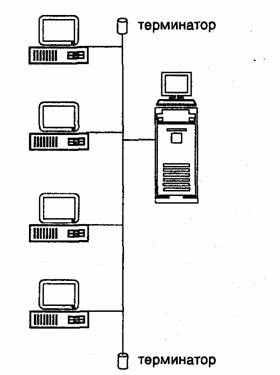
Рис. 27.6. Шинная топология
Достоинства:
□ Небольшие затраты на кабели.
□ Рабочие станции в любой момент времени могут быть установлены или отключены без прерывания работы всей сети.
□ Рабочие станции могут коммутироваться друг с другом без помощи сервера.
Недостатки:
□ При обрыве кабеля выходит из строя весь участок сети от места разрыва.
□ Возможность несанкционированного подключения к сети, поскольку для увеличения числа рабочих станций нет необходимости в прерываний работы сети.
Основой для организации локальной сети являются обычные PC, подключаемые в сету с помощью карты расширения. Сеть устанавливается относительно легко, но должны еще конфигурироваться сетевые карты. В больших сетях для решения специальных задач могут выделяться отдельные PC, например, сервер печати для управления принтером или коммуникационный сервер для связи с модемами и т. п. К тому же пользователям или группам пользователей необходимо назначить соответствующие права доступа к ресурсам сети.
Файловому серверу в сети принадлежит центральная роль. Следовательно, в качестве него должен использоваться достаточно мощный PC с развитой периферией в зависимости от числа подключенных рабочих станций.
Вы можете встретить информацию о том, что в качестве файлового сервера достаточно использовать PC с процессором 80486DX, 16 Мбайт RAM и винчестером емкостью 600 Мбайт. Однако сеть с таким сервером уже при малых нагрузках будет работать медленно. Поэтому при планировании сети в качестве сервера всегда следует выбирать PC с CPU не ниже Pentium 200 МГц. Компьютер с шиной EISA или PCI гарантирует более быструю передачу данных, чем обычная 16-разрядная шина ISA. При этом необходимо как минимум 64 Мбайт RAM, а лучше — 128 Мбайт. Особое внимание следует обратить на емкость винчестера. При его емкости Ъ Гбайт можно использовать сетевой файловый менеджер, но в зависимости от запросов рабочих станций при увеличении их количества до 10 потребуется ёмкость винчестера уже не менее 3 Гбайт. Подумайте также и о соответствующих механизмах защиты, которые не обязательно должны устанавливаться на сервере.
Если вы устанавливаете отдельный винчестер (зеркальный диск), который в целях надежности дублирует информацию рабочего винчестера, то этот винчестер должен находиться на файловом сервере.
Более старые версии сетей предлагали возможности использования сервера в невыделенном режиме (поп dedicated). В этом случае файловый сервер функционирует не только как центральный PC, но может использоваться как обычная рабочая станция. Очевидно, что это выгодно в смысле цены.
Но из-за сервера, "отвлеченного" на решение задач пользователя, испытывает затруднения вся сеть, поэтому мы рекомендуем использовать, сервер только в выделенном режиме (dedicated).
Будет правильно, если вы откажетесь от использования на сервере высококачественной видеокарты или суперкачественной клавиатуры. Работа администратора на сервере ограничивается на практике только установкой программного обеспечения. При этом не нужен монитор, оснащенный графической картой, поддерживающей 16,7 млн цветов. Следующим шагом мог бы быть полный отказ от монитора и клавиатуры, но это неправильно — в каком-либо серьезном случае придется одалживать их на время у рабочей станции в качестве замены отсутствующих "родных" устройств сервера.
Оснащение отдельных рабочих станций внутри сети зависит от оснащения сервера. Если файловому серверу выделена центральная роль, то в качестве рабочих станций могут использоваться менее мощные PC: достаточно материнской платы с процессором 80486DX с 16 Мбайт RAM.
По-другому выглядит одноранговая сеть, в которой отсутствует файловый сервер. Здесь чем лучше отдельные станции, тем лучше распределение ресурсов внутри всей сети. Дорогие периферийные устройства, такие как сканер, модем, сменные жесткие диски и т. п., необходимо устанавливать лишь на одной рабочей станции, т. к. в сети эти ресурсы доступны всем пользователям.
PC, как правило, подключается в сеть с помощью сетевой карты. Исключение составляет псевдосеть, где PC соединяются с помощью кабеля нуль-модема. Сетевая карта устанавливается в один из свободных слотов материнской платы. При этом сервер не обязательно должен иметь лучшую карту, чем рабочие станции, однако для обеспечения оптимальной эффективности следует оснащать рабочие станции 16-разрядными, а по возможности 32-разрядными сетевыми картами.
Сетевые карты являются посредниками между PC и сетью и передают данные по системе шин к CPU и RAM сервера или рабочей станции (рис. 27.7). Сетевая карта оборудована собственным процессором и памятью, обычно имеющей объем 8—16 Кбайт.

Рис. 27.7. 16-разрядная карта Ethernet
Примечание
Наиболее популярным набором микросхем у производителей 16-разрядных карт для шины ISA является National Semiconductor Ethernet. За ним следуют наборы, выпускаемые фирмами AMD и Winbound. В новых картах часто набор чипов интегрирован в одной микросхеме. Это наиболее удачное конструктивное решение, однако существенного увеличения производительности не наблюдается.
Большинство сетевых плат предусматривает использование микросхемы ROM удаленной загрузки (Remote Boot ROM) типа 2764, 27128 или 27256. Это нужно для бездисковых станций (не имеющих ни винчестера, ни дисководов). Загрузка операционной системы в память таких PC происходит через сеть. Эта микросхема инициирует процесс загрузки. Чтобы компьютер знал ее местонахождение, надо на сетевой карте установить для нее базовый адрес. Если ваша карта имеет такую микросхему, то эта микросхема дойжна быть активизирована с помощью джамперов или DIP-переключателей.
На внешней стороне карты имеются разъемы для подключения кабелей. При этом речь идет о BNC-разъеме для так называемого тонкого кабеля Ethernet {Thin Ethernet Cable) и о 15-контактном разъеме для толстого кабеля Ethernet (Thick Ethernet Cable). Обычно здесь присутствует и так называемый "западный" разъем для применения соответствующего кабеля.
Как и любые другие карты, сетевые карты бывают 8-, 16- и 32-разрядными и могут иметь исполнение для различных компьютерных архитектур: ISA, EISA, VESA, PCI, MCA.
В качестве стандартной сетевой карты обычно используется продукция фирмы Novell, поэтому наиболее распространенными сейчас являются сетевые карты, совместимые с NE2000 (Novell Ethernet). Драйверы для них включаются не только в дистрибутив Novell NetWare, но и в дистрибутивы практически всех сетевых операционных систем.
Карты NE2000 явились дальнейшим развитием карт NE1000. Сегодня актуален также и промежуточный стандарт NE2100. Карты NE3200 разрабатывались специально для PC с шиной EISA. Отдельные стандарты отличаются, в первую очередь, скоростью передачи данных. Рассмотренные карты обеспечивают максимальную скорость 10 Мбит/с, а средняя скорость находится в пределах 5—7 Мбит/с.
Отметим, что 16-разрядные карты для шины ISA могут работать в слотах EISA и VESA.
IRQ, DMA, I/O
Для работы в сети не достаточно просто установить сетевую карту в свободный слот и подключить к ней кабель. Чтобы исключить конфликты с другими устройствами PC, необходимо распределить системные ресурсы: линии IRQ, каналы DMA, адреса портов I/O. Это осуществляется с помощью джамперов или DIP-переключателей на сетевой карте (рис. 27.8) и программно.
Линии IRQ
Для большинства сетевых карт установлен IRQ 3, упомянутый при знакомстве с последовательным портом COM2 (этот порт также использует IRQ 3). Как правило, без проблем возможен выбор IRQ 5 (обычно он зарезервирован для LPT2), а также любого свободного IRQ. Можно предложить, например, IRQ 10, который в основном не используется.
Изменение установок удобно, если оно может быть выполнено программным путем. В противном случае это можно сделать на сетевой карте при помощи джамперов или DIP-переключателей.
Каналы DMA
Выбор каналов DMA может осуществляться так же, как и выбор линий IRQ. С помощью канала DMA сетевая карта может обеспечить высокую скорость передачи данных, т. к. данные записываются непосредственно в память, минуя CPU PC.
Для PC с шиной ISA этот метод поддерживается только условно. Если ваши, карта и PC предоставляют такую возможность, то необходимо обращать внимание на то, чтобы выбранный канал DMA не привел к конфликту с каналами DMA других установленных карт, например звуковой карты.
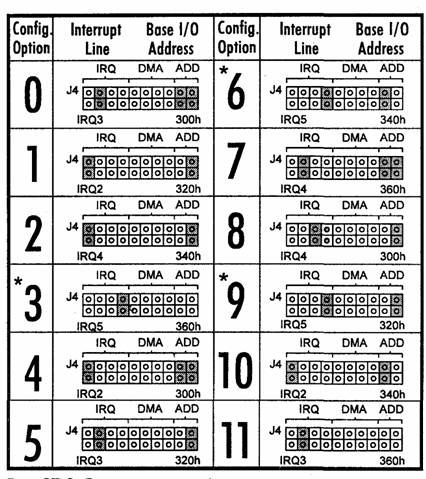
Рис. 27.8. Возможности конфигурации при помощи джамперов для IRQ, DMA и адресов ввода/вывода на сетевой карте NE-100
Адреса портов ввода/вывода
По умолчанию большинство сетевых карт имеют адрес порта ввода/вывода 300. Если здесь возникают конфликты (чаще всего со стримером, который также использует этот адрес), то используйте альтернативные адреса, указанные в паспорте на карту.
Адреса памяти
Для ускорения работы сетевой карты данные из памяти переносятся в RAM компьютера. Для этого предусмотрена область от 640 Кбайт (с адреса A000h:0000h) до 1 Мбайт (UMA подробно рассмотрены в главе 2), которая может быть зарезервирована различными картами или EMS-памятью. Если вы хотите выделить сетевой карте 64 Кбайт памяти, то начинайте с адреса C800h, который чаще всего свободен.
Если вы используете менеджер памяти EMM386.EXE (из DOS или Windows), то можете отметить область памяти, которую хотите зарезервировать за сетевой картой. Для этого в файле CONFIG.SYS должна быть следующая командная строка:
DEVICE=C:\DOS\EMM386.EXE NoEms/x=AAAA-BBBB
или
DEVICE=C:\WINDOWS\EMM386.EXE NoEms/x=AAAA-BBBB
Команда device управляет инсталляцией драйверов. Первая часть строки после знака равенства означает, что вызывается файл драйвера EMM386.EXE, который находится на жестком диске С: в каталоге DOS (или WINDOWS). Параметр NoEms определяет, что верхняя память не будет использоваться как отображаемая память (EMS), ключ /х обозначает исключение, а запись аааа-вввв определяет область "исключаемых адресов" памяти, которые должны быть свободны для сетевой карты (или, может быть, других карт).
Сеть нуждается в соответствующем программном обеспечении, управляющем потоком данных. В настоящее время существует много систем, обеспечивающих решение этой задачи.
Для организации одноранговой сети можно использовать такие известные системы, как, например, LANTASTIC фирмы Artisoft, выполняющуюся в операционной системе MS-DOS, или систему PERSONAL NETWARE, работающую в операционной системе Novell DOS 7. Средства организации одноранговых сетей включены в состав Windows for Workgroups 3.11 и Windows 95/98/NT фирмы Microsoft.
В области организации сетей с выделенным сервером масштаба офиса и даже предприятия большой популярностью пользуются операционные системы Novell NETWARE версий 3.11, 3.12 и 4.1, отличающиеся высокой надежностью и скоростью работы. Однако в настоящее время все большее распространение получают такие операционные системы, как OS/2 WARP CONNECT и Microsoft Windows NT 4.0. По целому ряду параметров эти операционные системы превосходят NetWare и, кроме того, могут выступать не только в качестве сервера файлов или печати, но и в качестве сервера обычных DOS- или Windows-приложений.
Среди операционных систем для глобальных сетей безусловным лидером в настоящее время является UNIX. К сожалению, единого стандарта UNIX-систем нет. Существует много разновидностей этой операционной системы. Наиболее известные из них — это SCO UNIX и Solaris фирмы SUN.
В сети данные циркулируют по кабелям, соединяющим отдельные компьютеры разными способами в зависимости от выбранной топологии, сети (Ethernet, Arcnet, Token Ring).
Примечание
Наибольшую известность в мире получили три вида локальных сетей: Ethernet, Arcnet и Token Ring, которые различаются методами доступа к каналам передачи данных. Среди этих сетей наибольшее распространение получил Ethernet, особенно в России. Возможно, это связано с низкими ценами на сети, работающие по этому стандарту.
Первоначальная версия Ethernet была разработана/в середине 70-х годов фирмой Xerox. В начале 80-х годов фирмы DEC, Intel и Xerox совместно подготовили и опубликовали спецификации стандарта Ethernet, также называемый стандартом OIX по первым буквам названий фирм.
Большинство сбоев и ошибок внутри сети происходит из-за некачественного или дефектного кабеля или кабельного разъема. В зависимости от топологии поиск неисправности может быть весьма трудоемким, особенно если кабель спрятан под полом или в кабельном канале. Если вы не можете с помощью подручных средств самостоятельно установить разъемы на кабель, то тогда приобретайте готовый кабель с разъемами или специальные инструменты (рис. 27.9), с помощью которых возможно надежное подсоединение кабельных разъемов.
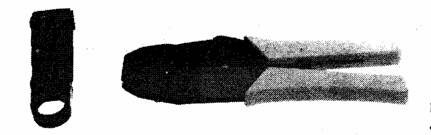
Рис. 27.9. Инструменты для установки сети
Витая пара
Витая пара (Twisted Pair) — это два изолированных скрученных медных провода. Реальный кабель состоит, как правило, не из одной, а из нескольких витых пар. Для Ethernet используется 8-жильный кабель, т. е. состоящий физически из 4-х витых пар (рис. 27.10).
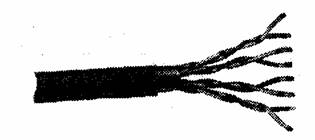
Рис. 27.10. Витая пара
Каждая пара состоит из двух проводов, именуемых RingjH Tip, с соответствующими паре номерами, а именно, Ringl, Tipl, Ring2, Tip2 и т. д. Провода, как правило, имеют оплетку определенных цветов:
□ 1-ая пара — синий и белый с синими полосками;
□ 2-ая пара — оранжевый и белый с оранжевыми полосками;
□ 3-я пара — зеленый и белый с зелеными полосками;
□ 4-ая пара — коричневый и белый с коричневыми полосками.
Согласно международному стандарту ISO/IEC 11801, провода подразделяются на несколько категорий (табл. 27.1).
Таблица 27.1. Стандарты проводов навитой паре

Обычно на проводе обозначен его тип. Например: "CATEGORY 5 UTP ..." При этом различают неэкранированный (UTP) и экранированный (STP) кабели. STP используется только в сетях типа Token Ring. Внешне он выглядит как телефонный кабель, а разъем соответствует стандарту RJ-45 ("западный" телефонный разъем).
Для характеристики диаметра провода обычно применяется американский стандарт AWG (American Wire Gauge) (табл. 27.2). Для создания сети Ethernet на витой паре следует использовать провода, соответствующие 22 или 24 AWG.
Таблица 27.2. Стандарт AWG для одножильных нелуженых медных проводов

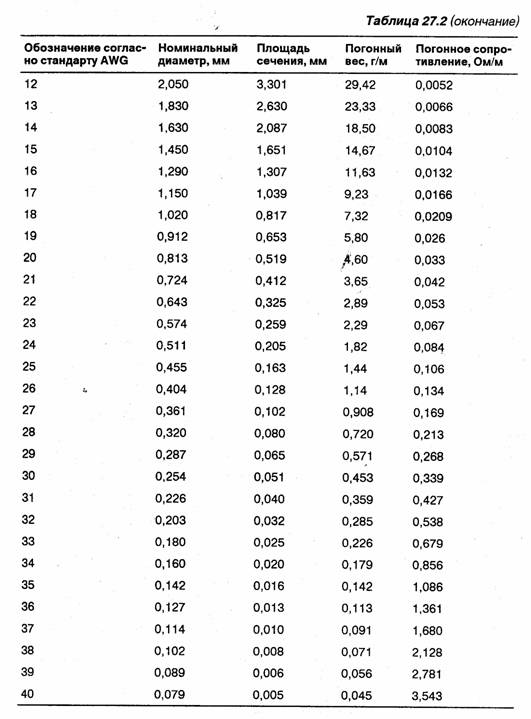
Коаксиальный кабель
Коаксиальный кабель (рис. 27.11) состоит из центрального проводника (одножильного или многожильного) и внешней экранирующей оплетки. Между ними находится внутренний изолирующий материал. Внешняя изоляция защищает от воздействия окружающей среды. Благодаря хорошей защищенности кабеля от помех с его помощью можно соединять устройства на расстоянии нескольких километров, причем скорость передачи данных составляет 5— 10 Мбит/с. Так как в первую очередь коаксиальный кабель используется в сетях Ethernet, то коротко его еще называют Ethernet-кабель.
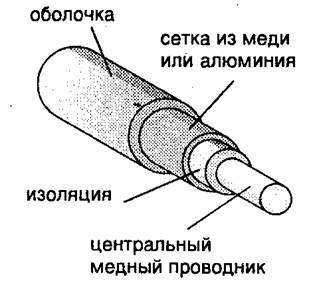
Рис. 27.11. Коаксиальный кабель
Основной характеристикой коаксиального кабеля является величина волнового сопротивления. Для Ethernet применяют кабель с волновым сопротивлением 50 Ом. Для измерения сопротивления существуют специальные (очень дорогие) сетевые тестеры. Измерить волновое сопротивление обычным тестером невозможно, поэтому при покупке кабеля обращайте внимание на маркировку, иногда наносимую на внешнюю изоляцию или на бирки, прикрепляемые к кабельным бобинам на заводе.
Примечание
Волновое сопротивление представляет собой отношение напряжения к силе тока в данном сечении передающей линии при распространении в ней электромагнитных волн.
Существуют два варианта реализации Ethernet на коаксиальном кабеле: так называемые тонкий и толстый Ethernet (точнее, Ethernet на тонком кабеле и Ethernet на толстом кабеле). Названия пошли от формального различия в толщине используемого кабеля: в первом случае диаметр кабеля составляет 0,2", во втором — 0,4". На самом деле различия между ними более существенны.
Тонкий Ethernet
Для Ethernet на тонком кабеле рекомендуется использовать кабель RG-58A/U (именно он имеет диаметр 0,2"). Также подходит кабель РК-50, производимый еще по ГОСТам СССР. По некоторым характеристикам он даже отличается в лучшую сторону, но имеет так много разновидностей, что в них легко запутаться.
Внимание!
Выбор марки кабеля — очень ответственный момент. Для маленькой сети подойдет любой кабель с волновым сопротивлением 50 Ом. Однако с ростом сети и увеличением общей протяженности кабеля значительная часть сетевых проблем будет связана именно с кабельной системой. Настоятельно рекомендуем не использовать в одном сетевом сегменте кабели разных марок, несмотря на, казалось бы, одинаковое волновое сопротивление.
Общая длина сегмента тонкого кабеля не должна превышать 185 м. Далее мы остановимся на способах преодоления такого ограничения, но все они связаны с дополнительным оборудованием и не освобождают от необходимости контролировать длину кабеля. Максимальная длина кабелей всей сети при использовании дополнительного оборудования может достигать 925 м.
Толстый Ethernet
По своим показателям, например, связанным с защитой от электромагнитного излучения, толстый кабель значительно превосходит тонкий. По традиционному цвету внешней изоляции его еще называют желтым кабелем. Максимальная длина кабельного сегмента между двумя Рабочими станциями составляет 500 м, общая длина кабелей сети при использовании специальных усилителей может составлять 2500 м.
Стоимость этого кабеля очень высока.
Оптоволоконный кабель
Кабель, проводящий световые волны, известен как оптоволоконный кабель (рис. 27.12). Он состоит из двух проводов, причем каждый из них может передавать данные только в одном направлении. Информационный сигнал, передаваемый по такому проводу, не подвержен влиянию электрических полей. В каждой оболочке находятся усиливающие волокна в виде слоев пластика.
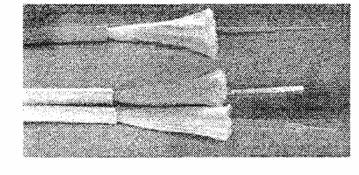
Рис. 27.12. Оптоволоконный кабель
Скорость передачи данных по оптоволоконному кабелю составляет несколько гигабит в секунду, причем длина кабеля практически не играет никакой роли. Первые проблемы начинаются при длине кабеля около 50 км, что для локальных сетей более чем достаточно. Но, вместе с тем, это и самый дорогой способ коммуникации, прежде всего он выгоден в области телеконференций.
Создание сети на аппаратном уровне завершается соединением всех компонентов сети кабелем в соответствии с ее топологией.
Сеть на тонком Ethernet
Следующая процедура после прокладки тонкого кабеля — это установка на его концы так называемых BNC-коннекторов (BNC-разъемов, англ. connect — соединять). С их помощью кабель подсоединяется с двух сторон к Т-коннектору, который, в свою очередь, подсоединяется к внешнему разъему сетевой платы. Т-коннекторы поставляются с сетевыми платами, BNC-коннекторы приобретаются отдельно. BNC-коннекторы бывают нескольких видов.
□"Под пайку". Представляют собой главным образом разъемы российского производства. Они называются СР-50. Для их установки нужен опыт работы с паяльником, поскольку на практике неквалифицированная пайка всегда чревата неприятностями. При сборке СР-50 рекомендуется обязательно затягивать его с помощью плоскогубцев, не полагаясь на силу рук.
□ Обжимные BNC-коннекторы. При их установке существенно экономится время. Правда, для работы требуются специальные инструменты: инструмент для зачистки кабеля (Stripping Tool for BNC) и обжимные клещи [Crimping Tool for BNC) (см. рис. 27.9). Инструмент для зачистки кабеля позволяет легко снимать изоляцию на нужном расстоянии от кабеля с учетом размеров стандартных разъемов RG-58. После этой процедуры кабель вставляется в разъем и обжимается клещами: сначала "жало" разъема, а потом внешнее кольцо. Так как обжимные клещи позволяют создавать очень большое усилие, полученное соединение оказывается исключительно прочным.
□ Накручивающиеся BNC-коннекторы. Очень удобны в установке, но, к сожалению, редки в продаже.
После подсоединения всех отрезков кабеля с BNC-коннекторами к Т-кон-некторам получится единый кабельный сегмент. На обоих его концах устанавливаются терминаторы (заглушки). Конструктивно терминатор представляет собой BNC-коннектор (он также одевается на Т-коннектор) с впаянным сопротивлением. Значение этого сопротивления должно соответствовать значению волнового сопротивления кабеля, т. е. для Ethernet нужны терминаторы с сопротивлением 50 Ом (например, для кабеля RG-62 это сопротивление составляет 95 Ом). В отличие от волнового это сопротивление измеряется обычным тестером, на фирменных терминаторах его значение указано на корпусе.
Один из двух терминаторов в сегменте должен быть заземлен (рис. 27.13). Если заземлить оба конца, то кабельный сегмент превратится в своеобразную антенну, и сеть не будет работать. При отсутствии заземления сеть может работать вполне нормально, но этого делать не рекомендуется!
На всех этапах установки сети желательно постоянно контролировать работу с помощью обычного тестера, установив его в режим измерения сопротивления.
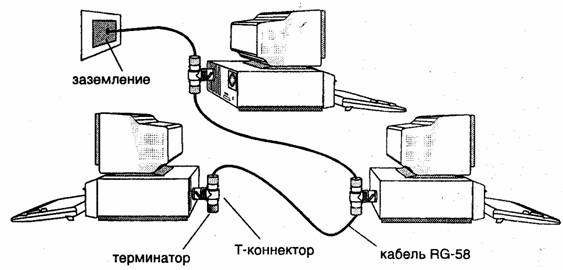
Рис. 27.13. Сеть на тонком кабеле Ethernet
Если работы по прокладке кабеля и установке разъемов выполнили специально приглашенные монтажники, то проверить их работу вы сможете довольно просто: подсоедините везде BNC- к Т-коннекторам, поставьте на одном конце кабеля терминатор, тогда на другом конце тестер должен показать сопротивление 50 Ом.
Сеть на толстом Ethernet
Для подключения PC к толстому кабелю используется дополнительное устройство, называемое трансивером (Transceiver). Трансивер (рис. 27.14) подсоединен непосредственно к сетевому кабелю. От него к компьютеру идет специальный трансиверный кабель, максимальная длина которого 50 м. На обоих его концах находятся 15-контактные DIX-разъемы (называемые еще AUI-разъемы). С помощью одного DIX-разъема осуществляется подключение к трансиверу, с помощью другого — к сетевой плате компьютера. Трансиверы и трансиверные кабели не поставляются как Т-коннекторы, вместе с платами. Приобретать их надо отдельно, и стоят они порой дороже, чем некоторые сетевые платы.
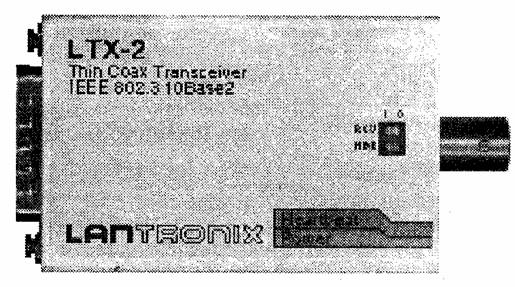
Рис. 27.14. Внешний вид трансивера
Трансиверы освобождают от необходимости подводить кабели к каждому компьютеру. Расстояние от компьютера до сетевого кабеля определяется длиной трансиверного кабеля. Получается меньше ненужных кабелей.
Создание сети при помощи трансиверов очень удобно. Трансивер может быть установлен в любом месте кабеля.
Кабель приходит от производителя стандартных размеров с уже смонтированными на концах N-коннекторами. Они напоминают BNC-коннекторы, но имеют конструктивные отличия. На обоих концах кабельного сегмента должны находиться N-терминаторы. Один (и только один) из терминаторов должен быть заземлен (рис. 27.15).
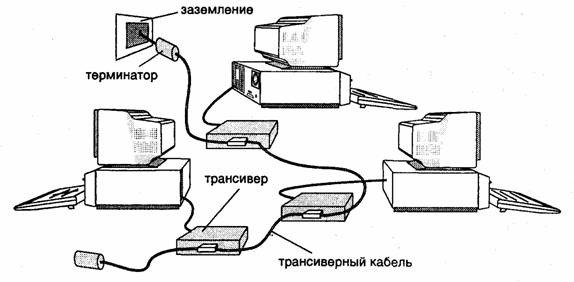
Рис. 27.15. Сеть на толстом кабеле Ethernet
Если первоначальной длины кабеля не хватает по какой-либо причине, его можно нарастить с помощью специального Barrel-коннектора. Он играет роль стыковочного узла для двух N-коннекторов разных кабельных кусков. При этом следите за тем, чтобы общая длина сегмента не превысила 500 м.
При необходимости охватить локальной сетью расстояние большее, чем это позволяют рассматриваемые кабельные системы, применяются дополнительные устройства — репитеры {Repeater), которые также называют повторителями.
Для Ethernet на тонком кабеле (рис. 27.16) максимальная длина сегмента составляет 185 м. К сегменту должно быть подключено не более 30 компьютеров. Традиционно репитер имеет 2-портовое исполнение, т. е. он может объединять 2 сегмента по 185 метров. Сегмент подключается к репитеру через Т-коннектор. К одному концу Т-коннектора подключается сегмент, а на другом ставится терминатор. Репитер может находиться в любом месте сегмента, не обязательно в конце.
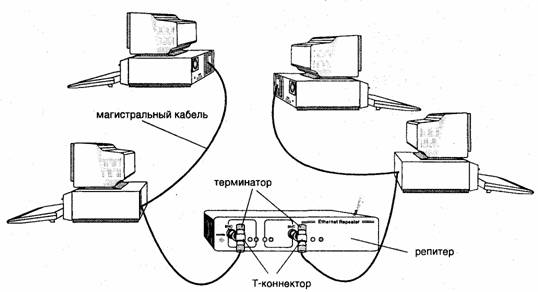
Рис. 27.16. Сеть с репитерами Ethernet на тонком кабеле
В сети может быть не больше 4 репитеров. Это позволяет получить сеть максимальной протяженностью 925 м.
Существуют репитеры с числом портов больше 2, например 4-портовые. К одному такому репитеру можно подключить соответственно сразу 4 сегмента.
При использовании многопортовых репитеров общее их число в сети может быть больше 4, но надо подключить их по такой схеме, чтобы между любыми двумя станциями не оказалось более 4 репитеров (т. е. максимальное расстояние между любыми двумя станциями не превышало бы 925 м). Из пяти последовательных сегментов компьютеры должны находиться только на трех.
Длина сегмента для Ethernet на толстом кабеле составляет 500 м, к одному сегменту можно подключить до 100 рабочих станций. При наличии трансиверных кабелей до 50 м длиной с помощью одного сегмента кабеля сети на толстом Ethernet можно подключить к сети рабочие станции, расположенные на большей территории, чем при использовании тонкого Ethernet. Но необходимость в репитерах существует и здесь. Эти репитеры имеют DIX-разъемы и могут подключаться трансиверами как к концу сегмента, так и в любом другом месте. Правила использования репитеров для Ethernet на толстом кабеле аналогичны правилам для Ethernet на тонком кабеле.
Очень удобны совмещенные репитеры, т. е. подходящие и для тонкого и для толстого кабелей. Каждый порт имеет пару разъемов: DIX(AUI) и BNC, но они не могут быть задействованы одновременно. Если вы используете для создания сети толстый и тонкий кабели, то подключите тонкий сегмент к BNC-разъему одного порта репитера, а толстый — к DIX-разъему другого порта.
Репитеры очень полезны, но злоупотреблять ими не стоит, т. к. они приводят к замедлению работы сети.
Ethernet на витой паре
Ethernet на витой паре (стандарт 10 Base-T) допускает соединение компьютеров на скорости до 100 Мбит. Основным недостатком при данном построении сети является необходимость приобретения специального устройства хаба (англ. hub — накопитель, концентратор), если вы хотите объединить в сеть три и более PC.
Каждый PC должен быть подключен к нему с помощью сегмента кабеля (рис. 27.17). Длина каждого сегмента не должна превышать 100 м. Н& концах кабельных сегментов устанавливается разъем RJ-45. Одним разъемом кабель подключается к хабу, другим к сетевой плате. Разъемы RJ-45 очень компактны, имеют пластмассовый корпус и 8 миниатюрных контактных площадок. Эти разъемы очень похожи на те, что используются для телефонов, но только имеют не 4, а 8 контактов.
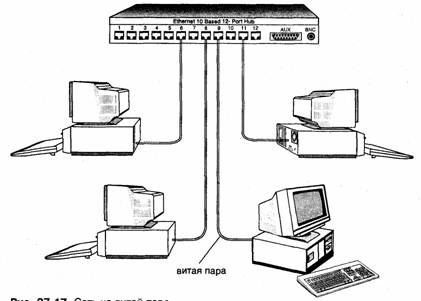
Рис. 27.17. Сеть на витой паре
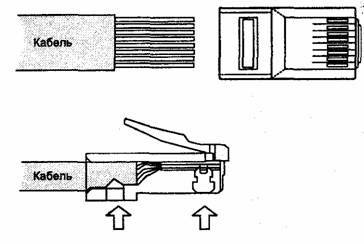
Рис. 2.18. Подключение кабеля к разъему RJ-45
Для установки разъемов на кабель используется специальный обжимной инструмент. Он называется Crimming/ Stripping Tool for RJ-45 plug. Без него установка невозможна, т. к. тут не помогут ни плоскогубцы, ни паяльник. Разъемы RJ-45 одноразовые, восстановлению не подлежат. Если в разъеме возникла неисправность, его срезают и ставят новый.
При установке разъемов надо обязательно соблюдать правильную разводку проводов.
Для подключения в сеть двух компьютеров необходимо руководствоваться схемой, представленной на рис. 27.19 а, 6, а для подключения PC к хабу — схемой, показанной на рис. 27.19 в, г (в зависимости от количество проводов в кабеле).
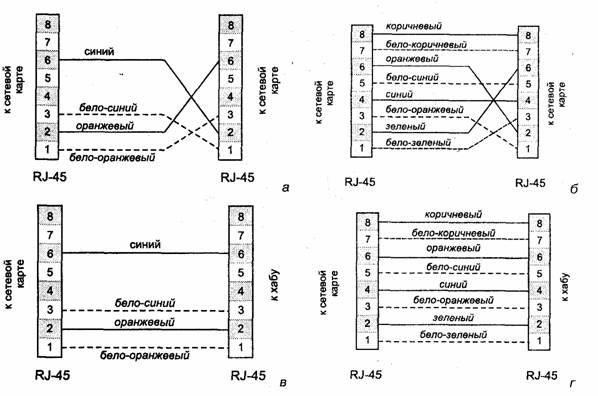
Рис. 2.19. Подключение по стандарту 10Base-T двух PC (а, б) и PC с хабом (в, г)
Из четырех пар кабеля на самом деле используются только две. Одна пара (1, 2) — на передачу, вторая пара (3, 6) — на прием.
Хаб является центральным устройством в сети на витой паре, от него зависит работоспособность сети. Он подключается к сети электропитания и должен находиться вблизи электрической розетки. Обычно хаб устанавливается на столе, вешается на стену или монтируется в специальную стойку. Его надо располагать в легкодоступном месте, чтобы без проблем отключать .(подключать) кабели и следить за индикацией портов.
Хабы выпускаются на разное количество портов: как правило, 8, 12 или 16. Соответственно к нему можно подключить такое же количество PC.
Хабы можно объединять, подключая друг к другу через порт RJ-45 и получая сложную каскадную структуру (рис. 27.20). При этом надо придерживаться некоторых правил: во-первых, не должно получаться закольцованных путей, во-вторых, между любыми 2 станциями всегда должно оказываться не более 4 хабов.
Многие хабы имеют дополнительные разъемы для подключения тонкого или толстого кабеля Ethernet (BNC- и DIX-разъемы). Это позволяет объединить витую пару с коаксиальными сегментами. На одном хабе должен быть задействован только один из двух коаксиальных разъемов (или BNC, или DIX).
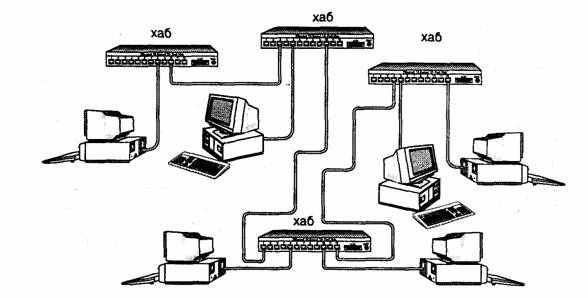
Рис. 27.20. Каскадирование хабов
Обмен данными через модем

Устройство, позволяющее обмениваться информацией между PC (цифровыми устройствами) через аналоговые каналы (через обыкновенные телефонные станции и сети), называется модем (МОдулятор-ДЕМодулятор). Для передачи данных с помощью модема нужно несколько больше вспомогательных средств, а именно:
□ Сам модем
□ Программное обеспечение
□ Подключение к телефонной линии
До появления модемов для передачи данных по телефонным линиям использовались специальные акустические устройства. При этом скорость передачи данных была ограничена 2400 бит/с.
Модем преобразует электрические сигналы в тональные и подключается непосредственно в телефонную линию. При акустическом методе передаваемый (получаемый) сигнал поступал непосредственно на телефонную трубку, располагаемую в специальной "раковине" (рис. 28.1). Недостаток очевиден: помехи делают связь очень нестабильной (рис. 28.2).
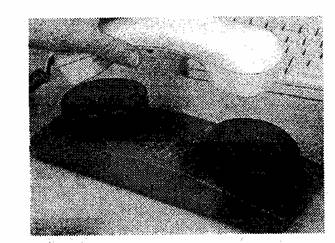
Рис. 28.1. Акустический элемент связи — предшественник модема
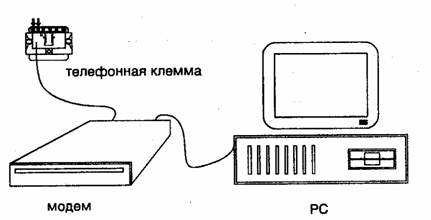
Рис. 28.2. Схема подключения PC к телефонной линии посредством модема
Термин "модем" составлен из двух слов: "модулятор" и "демодулятор". Вероятно, вы спросите, что здесь модулируется или демодулируется? Опять-таки речь идет о цифро-аналоговом и аналого-цифровом преобразованиях. Цифровая информация передатчика (PC) модулируется для передачи через аналоговый телефонный канал в виде тональных посылок звукового диапазона частот. Приемник преобразует (демодулирует) эти аналоговые сигналы в цифровые значения, которые PC может интерпретировать. Если вы когда-нибудь по ошибке набирали со своего телефона номер, к которому был подключен факс, то слышали неприятные для слуха свистящие и булькающие звуки.
Необходимость промежуточного включения устройства преобразования сигнала (модема) между PC и телефонной линией очевидна. Цифровое и аналоговое представление информации не совпадают. Именно поэтому нельзя напрямую подключить PC к телефонной линии.
Аналого-цифровой преобразователь используется не только в модемах, но и, как уже говорилось, в видеокартах для преобразования, например, цифровых значений цветов в аналоговую форму и в звуковых картах для записи звуковых сигналов на винчестер и т. д.
Упрощенная структурная схема современного модема представлена на рис. 28.3. Модем состоит из следующих основных элементов:
□ Адаптеров портов ввода/вывода, предназначенных для обмена данным между модемом и телефонными линиями, а также между модемом и PC.
□ Сигнального процессора (DSP), модулирующего/демодулирующего сигналы и обеспечивающего соответствующие протоколы передачи данных.
□ Контроллера, осуществляющего управлением DSP, обработку команд и буферизацию данных.
□ Микросхемы ROM, в которой "прошита" программа управления модемом.
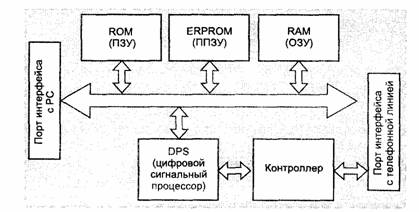
Рис. 28.3. Устройство современного модема
□ Микросхемы ERPROM, позволяющей сохранять установки модема в момент его выключения.
□ Микросхем RAM, которые являются оперативной памятью модема.
Вам следует решить, какой модем необходимо приобрести: внутренний или внешний. Что касается мощности, то здесь едва ли есть разница. Различия заключаются, в первую очередь, в обслуживании этого устройства и управлении им. Но внутренние модемы обычно дешевле внешних.
Внутренний модем (рис. 28.4) по своей конструкции представляет собой съемную карту расширения, на которой размещены все компоненты, обеспечивающие обмен данными. Внутренний модем устанавливается в слот материнской платы PC так же, как и любая другая дополнительная карта. На внешней стороне карты модема находятся гнезда для подключения кабеля телефонной линии. Гнезда на внутреннем модеме всегда изготовлены в стандарте RJ-11.
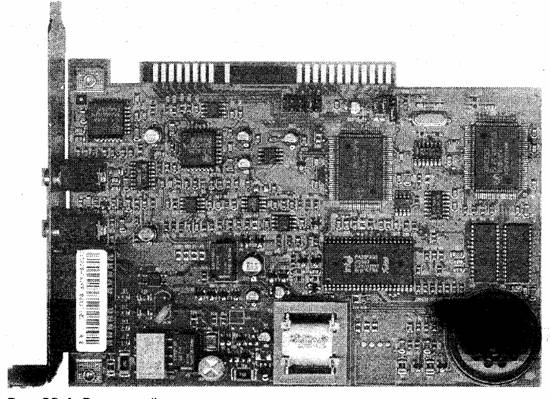
Рис. 28.4. Внутренний модем
Преимущество внутреннего модема состоит в том, что на рабочем месте нет никакого дополнительного периферийного устройства. Недостатком внутреннего модема является необходимость выполнения ряда операций для перенастройки модема, например, для изменения номера прерывания или адреса порта. В этом случае нужно развинтить корпус PC, снять карту модема и только после этого выполнить перенастройку.
Внешний модем (рис. 28.5) намного проще в установке: его достаточно подключить к разъему последовательного интерфейса с помощью специального кабеля, входящего в состав комплекта поставки. Кроме того, благодаря наличию у внешнего модема светодиодных индикаторов {LED) появляется больше возможностей для контроля за состоянием устройства, которое у внутреннего модема можно отслеживать только путем использования специального программного обеспечения.
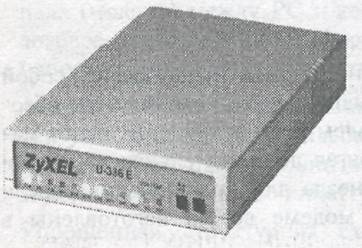
Рис. 28.5. Внешний высокоскоростной модем
Благодаря размещению всех компонентов внутри собственного корпуса, который соединен с PC только кабелем данных, внешний модем более удобен т. к. его можно без проблем подключить к другому PC, если вблизи найдется розетка телефонной линии.
Модем PCMCIA
Модемы, изготовленные по стандарту PCMCIA, отличаются малым размером и плоской формой корпуса (рис. 28.6). Такие модемы имеют размер пластиковой карты (см. главу 14) и устанавливаются в специальный разъем PCMCIA, используемый в компьютерах типа notebook. К модему подключается линейное устройство сопряжения, в котором размещены передатчик и реле, играющие роль интерфейса между модемом и телефонной линией.
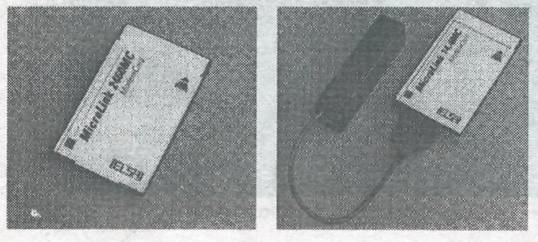
Рис. 28.6. Модем PCMCIA
Такие модемы весят (без устройства сопряжения) примерно 30 г, а по показателям скорости передачи данных едва ли отстают от своих больших собратьев.
Термином программный модем (или "софтмодем") называют модем, часть функций которого выполняет программа, установленная на PC.
Современные программные модемы можно разделить на два типа.
□ Модемы, не имеющие собственного контроллера и DSP (см. рис. 28.3), и включающие в себя лишь генератор полного набора частот, необходимый для реализации протоколов, и цифровой фильтр входных и выходных сигналов модема.
□ Модемы, имеющие полноценный DSP, но контроллер в них отсутствует. К основным преимуществам программного модема относятся:
□ Низкая стоимость модема, за счет экономии на элементной базе.
□ Легкая установка модема.
□ Модернизация модема путем замены программы.
□ Легкая адаптация модема к российским телефонным линиям (по заверениям разработчиков).
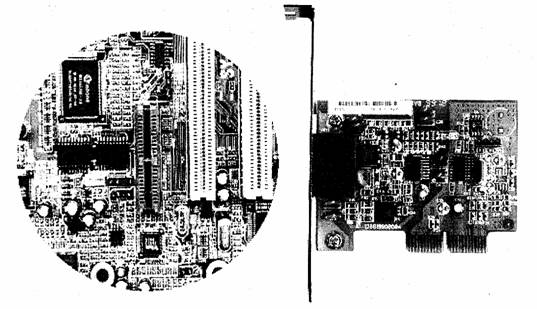
Рис. 28.7. Внешний вид слота AMR и программного модема, устанавливаемого
в данный слот
К недостаткам программного модема относят:
□ Задействование дополнительных ресурсов PC. Израильская компания Smart Line, разрабатывающая программное обеспечение для "софтмодемов", оценивает потерю производительности CPU примерно в 50 МГц (для полных программных модемов).
□ Привязанность к определенной операционной системе.
□ Необходимость наличия хорошей телефонной линии.
Программные модемы выпускались для установки в разъем ISA или PCI. После разработанной Intel спецификации AMR и выхода на рынок материнских плат с Chipset I810 появились модемы, устанавливаемые в данный разъем. На плате такого модема располагаются лишь микросхемы, выполняющие цифро-аналоговое преобразование (и обратно) между шиной АС-Linc и телефонной линией. На плате нет дорогостоящих DSP и контроллера, что позволяет уменьшить размеры ризер-карты модема (рис. 28.7) до весьма небольшого размера (не более 80x60 мм).
Режим команд и режим передачи данных
Как для PC, так и для модемов установлены жесткие стандарты. Иначе установить связь между двумя PC было бы невозможно. При этом следует различать следующие режимы работы модема:
□ Режим передачи данных, в котором модем передает и принимает данные.
□ Режим команд, в котором модему даются инструкции, параметры работы и команды вызова абонента, прерывания сеанса связи, инициализация модема и др.
Для режима команд нормой признан так называемый набор команд Hayes (табл. 28.1), разработанный фирмой с тем же названием. Этот набор команд состоит из АТ-команд и обеспечивает всем модемам единую основу для осуществления связи друг с другом. За некоторым исключением все команды начинаются с префикса AT (Attention — внимание), который дополняется собственно командой с параметрами. Командная строка может содержать несколько АТ-команд, при этом в начале строки следует только один префикс AT. Ввод командной строки, общая длина которой не должна превышать 40 символов, завершается нажатием клавиши <Enter>. Команды выполняются слева направо.
Таблица 28.1. Некоторые команды набора Hayes

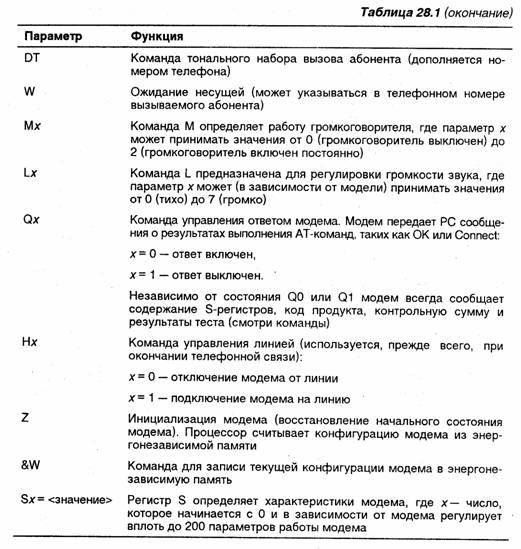
Пусть наш компьютер находится в Санкт-Петербурге и подключен к линии связи через модем. Если набрать АТ-команду, например:
ATDP8W095-100
то можно услышать, как приятный женский голос сообщит из Москвы точное время, после чего на экране появится сообщение:
NO CARIER (нет связи)
Если линия окажется занятой, то сообщение будет иметь вид:
BUSY (занято)
Обратите внимание на то, что перед каждым параметром должен стоять префикс AT. Существуют только две команды, которые следует вводить без префикса AT:
□ Команда +++ переключает модем из режима передачи данных в режим команд
□ Команда а/ служит для повторения последней введенной команды
Протоколы коррекции ошибок и сжатия данных
Совершенно очевидно, что при передаче данных на большие расстояния через устаревшую телефонную линию возникают ошибки. Особенно печально, если при передаче массивов данных как раз перед окончанием получасового сеанса связи эта связь прерывается из-за ошибки. Для решения таких проблем были разработаны протоколы коррекции ошибок. При этом, как правило, одновременно с коррекцией ошибок используются и протоколы сжатия передаваемых данных. Алгоритмы сжатия данных, похожие на алгоритмы архивирующих программ, описаны в главе 16.
Протоколы серии MNP
MNP (Microcom Networking Protocol) — это серия протоколов организации связи между компьютерами, созданные фирмой Microcom. Разработано несколько спецификаций коррекции ошибок и сжатия данных.
Каждая следующая спецификация стандарта, как правило, наследует возможности предшествующей (совместимость снизу вверх).
Протоколы MNP фактически являются стандартом протоколов коррекции ошибок для производителей модемов. Правда, еще имеются протоколы серии V, разработанные телекоммуникационным отделом Международного телекоммуникационного союза (ITU-I). Протоколы серии V определяют различные рабочие характеристики модемов и разбиты на несколько групп. Коррекция ошибок и сжатие данных определяются протоколами V.41, V.42, V.42bis.
Протоколы MNP 1, MNP 2, V.41
Эти спецификации сегодня уже не используются и не нуждаются в описании.
Примечание
Существуют два режима обмена данными через модем: асинхронный и синхронный.
В асинхронном режиме посылка может состоять из стартового бита, 8 битов данных, 1 бита проверки на четность и 1—2 стоп-бита.
В синхронном режиме стартовый бит и стоп-бит не передаются. Передача информации осуществляется в виде так называемых кадров, в состав которых входят: заголовок, сами данные и проверочная комбинация.
Протокол MNP 3
Спецификация MNP 3 используется для передачи информации по каналу связи в синхронном режиме. При этом удаляются служебные биты в начале и в конце бинарной посылки, данные собираются в кадры. Каждый кадр содержит 16-разрядную контрольную сумму CRC (Cyclic Redundancy Check — Циклический контроль избыточности) для того, чтобы принимающая сторона могла проверить правильность передачи кадра. При несовпадении контрольной суммы (т. е. ошибочной передаче) модем затребует повторить передачу всего кадра.
Протокол MNP 4
Протокол MNP 4 имеет два существенных отличия от MNP 3. Фазовая оптимизация данных (Data Phase Optimization) обеспечивает уменьшение объема управляющей информации, и адаптивная пакетная сборка (Adaptive Packet Assembly) изменяет размер пакетов данных в зависимости от фактического уровня помех телефонной линии: чем качественнее линия, тем длиннее пакеты данных. Максимальный размер пакета составляет 256 байт, а минимальный — 32 байта. За счет того, что в канале не передаются стартовый бит и стоп-бит, достигается коэффициент сжатия данных 1,2, т. е. при номинальной скорости передачи данных 2400 бит/с фактическая скорость передачи равна 2900 бит/с.
Протоколы MNP 5, V.42bis
Оба протокола обеспечивают сжатие передаваемых данных: коэффициент 2 (для MNP 5) и 4 (для V.42bis). Но в зависимости от типа передаваемых данных с протоколом MNP 5 может произойти замедление передачи.
Спецификация MNP 5 подразумевает два метода сжатия данных. Согласно первому методу часто встречающиеся в посылках данные укорачиваются с 8 бит до 4 бит, а встречающиеся редко — удлиняются. Второй метод состоит в том, что повторяющиеся 3 раза подряд (и более) байты данных кодируются двумя посылками: первая содержит повторяющийся байт данных, а вторая — число его повторений.
Примечание
Передача информации может осуществляться в дуплексном и полудуплексном режимах.
В дуплексном режиме (full-duplex mode) передача информации происходит одновременно в двух направлениях.
В полудуплексном режиме (half-duplex mode) передача данных в каждый момент времени ведется по двухпроводному каналу только в одном направлении (поочередная двунаправленная передача).
Модемы, работающие в полудуплексном режиме, проще в реализации, т. к. не требуют принятия мер по подавлению сигнала противоположного направления. Однако в таких модемах ниже эффективность использования канала связи. При больших задержках сигнала, например в спутниковых каналах, использование полудуплексного режима приводит к возрастанию потерь времени при сменах направления передачи.
Протокол MNP 6
В спецификации MNP 6 также предусмотрено сжатие данных в соответствии с протоколом класса MNP 5. Кроме того, здесь используется статистическое дуплексирование данных (Statistical Duplexing). Это дает возможность при повышенных скоростях и полудуплексной передаче данных эмулировать дуплексную передачу, сопровождаемую контролем обмена информацией.
Протокол MNP 7
В спецификации MNP 7 в отличие от MNP5 используется более совершенная процедура сжатия данных, которая обеспечивает коэффициент сжатия информации от 2 до 4.
Протокол MNP 8
Спецификация MNP 8 использует метод сжатия данных, применяемый в спецификации MNP 7, в сочетании с новым алгоритмом Fast Train и новыми процедурами Piggiback Acknowledgements и Multiple Selective Negative.
Протокол MNP 9
Протокол MNP 9 позволяет оптимизировать дуплексную передачу данных. Она базируется на спецификации MNP 8 в сочетании с усовершенствованным сжатием данных. Коэффициент сжатия может достигать 3, таким образом, модем при номинальной скорости передачи 9600 бит/с обеспечивает фактическую скорость 28 800 бит/с.
Протокол MNP 10
Спецификация MNP 10 опирается на предыдущие спецификации и демонстрирует свою мощь, прежде всего, на линиях связи с высоким уровнем помех. Таковыми являются межконтинентальные линии и радиосети. В соответствии с этой спецификацией в момент установления связи (Negotiated) на передатчике и приемнике устанавливается самая низкая скорость обмена данными, которая повышается во время сеанса связи, если характеристики линии допускают это.
В режиме Robust Auto Reliable Mode повышается число попыток установления соединения на линиях, в которых возникают помехи, в то время как в режиме Dynamic Speed Upshift адаптируется скорость передачи данных к уровню помех на линии. Согласно процедуре Aggresive Packet Adaptive Assembly в случае установления уверенной связи последовательно увеличивается величина пакета данных, начиная с наименьшего объема (8 бит) и до 256 бит в зависимости от качества линии. Модемы с динамической настройкой уровня передачи (Dynamic Transmit Level Adjustment) специально для радиосетей могут адаптировать передачу информации, используя оценку уровня ошибок.
Вы думаете, что чем быстрее, тем лучше. Принципиально верно, но при этом нельзя упускать из виду следующие обстоятельства.
□ В сеансе связи по модему всегда участвуют две стороны. В этом случае обе стороны должны использовать не только общий протокол обмена данными, но и адаптировать друг к другу скорость передачи.
□ Высокой скорости передачи данных недостаточно. У высокоскоростных модемов аппаратное обеспечение PC может оказаться "узким местом". Для внешних модемов важно, чтобы PC был оборудован последовательным портом на основе высокоскоростного чипа UART.
Скорость передачи данных в течение сеанса связи по модему определяется упоминаемыми выше протоколами серии V (табл. 28.2).
Таблица 28.2. Параметры протоколов обмена данными через модем
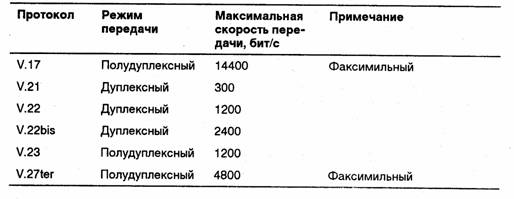
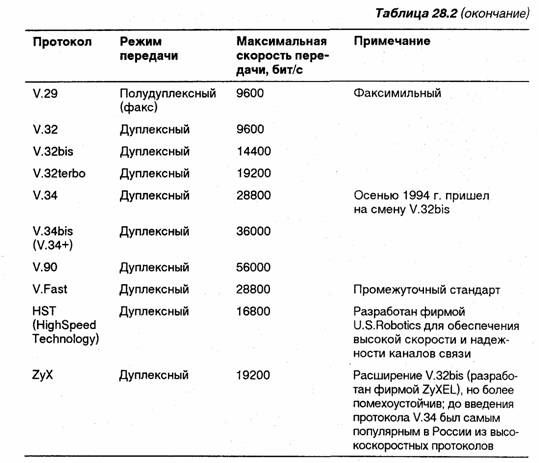
Согласование способов и скоростей передачи данных с вашим партнером по модему или отправление и получение факсов (если модем поддерживает эту функцию) — одна из важных задач программного обеспечения терминала. Обычно вместе с модемом поставляется адаптированное к нему программное обеспечение. Можно и отказаться от поставляемых с модемом программ, но лучше, если вы и ваш абонент работаете с одним и тем же программным обеспечением. Наиболее известные программы в этой области — TELIX, Telemate для DOS, QuickLink для DOS и Windows, Qmodem, Winfax для Windows и др.
Наряду с согласованием параметров передачи (количество битов данных, четность, количество стоп-битов) с помощью программного обеспечения нужно указать протокол передачи файлов, который, конечно же, должен быть согласован с протоколом вашего партнера.
Протоколы передачи файлов предназначены для:
□ обеспечения безошибочной передачи данных;
□ управление потоком передаваемых данных;
□ передачи служебной информации;
□ защиты соединения.
Первые протоколы передачи файлов появились задолго до модемов, поддерживающих аппаратное исправление ошибок.
Для безошибочной передачи данных в этих протоколах применяются специальные методы исправления ошибок. Данные передаются блоками (кадрами) определенной длины, и в каждый из них включается проверочная комбинация (CRC) для обнаружения ошибок. Эта комбинация формируется по определенному правилу на основе передаваемых информационных битов блока. На приемной стороне производится повторное вычисление проверочной комбинации по тому же правилу и сравнение ее с принятой. При совпадении проверочных комбинаций принимающая сторона посылает подтверждение правильного приема блока, а при несовпадении — запрос на повторную передачу данного блока.
Перед непосредственной передачей файла необходимо установить соединение на уровне канала, передать информацию об имени файла, его размере, дате последней его модификации и т. п., а после передачи — произвести разъединение канала данных. Все это осуществляется при помощи вспомогательной служебной информации, передаваемой по каналу связи.
В последние годы в функции протоколов передачи файлов включают защиту соединения, например проверку пароля.
Среди протоколов, рассчитанных на отсутствие аппаратной защиты от ошибок, можно выделить широко распространенные протоколы Xmodem, Xmodem-CRC, Xmodem IK, Ymodem, Kermit, Zmodem.
Если применяются модемы с аппаратной коррекцией ошибок (поддерживающие протоколы типа MNP или V.42), то предпочтительнее использовать протоколы передачи файлов типа YmodemG и Zmodem. В этом случае исключается потеря времени на повторный запрос данных, переданных с ошибками. Протокол Zmodem допускает оба варианта применения.
Протокол Xmodem разработан в 1977 г. Этот протокол иногда еще называют Xmodem Christensen в честь автора Варда Кристенсена. Благодаря широкому использованию в справочных службах и введению в недорогие связные программы для PC протокол Xmodem стал стандартом для связи PC.
Передающий PC начинает передачу файла только после приема от принимающего компьютера сигнала NAK (Negative AcKnowledge), представляющего собой последовательность 0010101 в кодировке ACSII. Принимающий PC передает сигнал NAK до тех пор, пока не начнется передача собственно файла.
После приема сигнала NAK передающий PC посылает пакет данных, состоящий из знака начала блока SOH (Start Of Header), двух номеров блока, блока данных из 128 байт и контрольной суммы CS (Check Sum) (рис. 28.8).
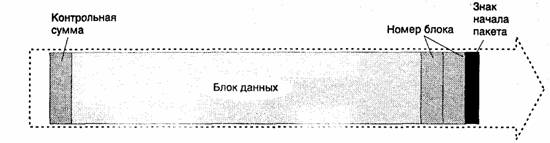
Рис. 28.8. Формат пакета данных при использовании протокола Xmodem
Контрольная сумма (CS) размером в 1 байт представляет собой остаток от деления на 255 значения суммы кодов ASCII знаков, входящих в блок данных.
Принимающий компьютер тоже вычисляет контрольную сумму и сравнивает ее с принятой. Если сравниваемые значения различны либо прошло 10 с, а прием блока не завершен, принимающий PC посылает передающему сигнал NAK, означающий запрос на повторную передачу последнего блока. Если блок принят правильно, принимающий PC передает сигнал подтверждения приема (АСК). В случае, если следующий блок не поступил в течение 10 с, то передача сигнала АСК повторяется до тех пор, пока этот блок не будет принят правильно. После девяти неудачных попыток передачи блока связь прерывается.
Использование двукратной передачи номера блока исключает повторную передачу одного и того же блока из-за потери подтверждающего сообщения. Принимающий PC проверяет номера принимаемых блоков. Если блок ошибочно передан повторно, то он сбрасывается. После успешной передачи всех данных передающий компьютер посылает сигнал завершения передачи EOT (End Of Transmission), сообщающий об окончании сеанса связи.
Перерыв в передаче блока свыше 1 с считается перерывом связи. Последовательность операций, выполняемых приемником и передатчиком при передаче файла (состоящего из трех блоков) с помощью протокола XModem, представлена на рис. 28.9.
Преимущества данного протокола:
□ Доступность для разработчиков программных средств.
□ Простота реализации на языках высокого уровня.
□ Малый объем приемного буфера (256 байт).
□ Возможности передачи не только символьных (в кодах ACSII), но и исполняемых файлов (СОМ и ЕХЕ).
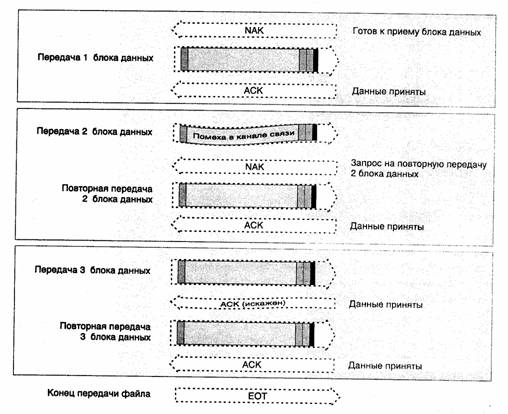
Рис. 28.9. Пример передачи файла с помощью протокола Xmodem
К основным недостаткам протокола Xmodem можно отнести следующие:
□ Используемый метод контрольных сумм не исключает ошибок передачи.
□ Передаваемая дополнительная информация существенно замедляет передачу данных.
□ Фиксированная (128 байт) длина блока данных приводит к тому, что последний блок данных дополняется до 128 байт.
□ Дата создания и атрибуты файла не передаются.
□ За один сеанс связи Xmodem может передать только один файл. При необходимости передать три файла нужно устанавливать три сеанса связи.
Последующие модификации протокола Xmodem были направлены на устранение этих и некоторых других его недостатков.
Xmodem CRC
Этот протокол отличается от обычного Xmodem тем, что 8-битная контрольная сумма (CRC) заменена 16-битной циклической проверочной последовательностью, поэтому существенно повышается надежность передачи данных. Если противоположная сторона не использует этот протокол, то происходит переключение на обычный протокол Xmodem. Протокол Xmodem CRC гарантирует обнаружение ошибки почти со стопроцентной вероятностью.
Xmodem 1К
Название говорит само за себя. Нет больших отличий от протокола Xmodem, за исключением того, что величина блока данных увеличилась со 128 байт до 1024 байт (1 Кбайт). Это дает преимущество в скорости передачи, если связь проходит без ошибок. Однако при плохом качестве линии запросы на повторную передачу ошибочных блоков существенно снижают скорость, т. к. в этом случае необходимо передавать блоки длиной не 128 байт, а 1 Кбайт.
Протокол Ymodem построен на базе протокола Xmodem IK. Величина передаваемых блоков — 1024 байта, но последний блок больше не дополняется. Кроме того, передаются имя файла, дата, атрибуты, а первый блок файла содержит не только соответствующую информацию о файле, но и информацию о том, последуют ли за первым файлом еще и другие.
Kermit — это протокол передачи, наиболее часто используемый в сетях UUCP (Unix to Unix Copy). Он создан в начале 80-х годов и обязан своим именем лягушке Кермит из шоу любимых животных (причуды модема имеют всегда несколько странный юмор). Протокол Kermit является универсальным протоколом для передачи данных между разными типами компьютеров.
Протокол Kermit использует для передачи данных пакеты переменной длины с максимальным размером 94 байта и, подобно протоколу Ymodem, может передавать несколько файлов друг за другом, так что каждый отдельный файл не требует нового запроса. Несмотря на то, что протокол Kermit мало эффективен, он довольно часто используется в UNIX-системах.
XmodemG и YmodemG
Протоколы XmodemG и YmodemG используются для передачи информации по линиям, "свободным от ошибок". Эти модификации базируются на аппаратном обеспечении модемов, использующих внутреннюю коррекцию ошибок, например, протокол MNP 5 или V.42.
Контрольную сумму получают и передают только в конце передачи всего массива данных. Хотя это и повышает скорость передачи, но основной недостаток заключается в том, что только в конце сеанса можно узнать, правильно ли были переданы один или несколько файлов.
Это быстрый протокол передачи данных, использующий окна, в соответствии с которым осуществляется передача данных пакетами по несколько штук в окне. При этом компьютер, принимающий данные, не передает сигнал подтверждения или сигнал переспроса пакета, пока не получит все пакеты в окне.
Протокол Zmodem так же, как протокол Xmodem IK, может изменять длину пакета от 64 до 1024 байт в зависимости от качества линии. При передаче протокол Zmodem сжимает файлы.
Кроме того, протокол обладает следующей полезной особенностью: если при передаче файла произошел сбой на линии и весь файл не был передан, то при повторном сеансе связи данные автоматически начнут передаваться с того же места, где произошел сбой. Таким образом, файлы большого размера можно передавать по частям.
Из всех протоколов, описанных выше, этот протокол является самым быстрым и удобным.
Особенностью протокола Bimodem, который во многом похож на протокол Zmodem, является возможность одновременной передачи двух файлов в разных направлениях. Кроме того, одновременно с передачей файлов можно побеседовать с оператором удаленного компьютера при помощи клавиатуры.
Использование модемов
В наш век развития информационных технологий модем становится неотъемлемой частью PC, потому что если ваш компьютер подключен к сети через модем, то вы можете получить практически любую информацию, не выходя из дома (или с работы).
Электронная доска объявлений (Bulletin Board System, BBS) — это компьютер, снабженный одним или несколькими модемами, на котором выполняется специальное программное обеспечение, предоставляющее возможность удаленным пользователям связываться с этим компьютером по телефонным линиям и осуществлять обмен файлами и сообщениями.
Большинство станций BBS объединены в сеть FidoNet. Сеть FidoNet представляет собой международную некоммерческую, сеть пользователей компьютеров многих стран. Не надо путать BBS и FidoNet. Станции BBS могут не входить в FidoNet, и, в свою очередь, узлы FidoNet могут не иметь BBS, a использоваться только для пересылки почты.
Допустим, вы установили модем на своем компьютере и решили обратиться к BBS. Для этого можно воспользоваться любой телекоммуникационной программой — МТЕ, COMIT, BITCOM. Если ваш модем не имеет аппаратной коррекции ошибок, то лучше использовать МТЕ или другую программу, имеющую возможность эмуляции протокола MNP, например COMIT.
Управляющая программа BBS организует диалог с пользователем, позволяет пользователю получить адресованные ему сообщения (почту), отправить почту другим пользователям станции BBS или сети FidoNet, если данная BBS входит в эту сеть. Кроме того, пользователь BBS получает возможность просматривать архивы файлов BBS, переписывать интересующие его файлы, передавать на BBS свои файлы, которые могут кого-нибудь заинтересовать.
Электронная почта и телеконференции
Электронные доски объявлений (BBS) являются, пожалуй, самым простым способом обмена информацией. Значительно больший интерес представляет использование глобальных сетей.
Одной из возможностей использования глобальных сетей является организация электронной почты. Если ваш компьютер подключен к глобальной сети и вы имеете специальное программное обеспечение для обмена почтой, то можете отправлять через сеть письма другим пользователям сети.
Само письмо представляет собой обычный файл, содержащий текст письма и специальный заголовок, в котором указано, от кого письмо направлено, кому предназначено, тема письма и дата его отправления. В зависимости от используемой сети электронный адрес может иметь различный формат:
From: [электронный адрес отправителя]
То: [электронный адрес получателя]
Сс: [адреса других получателей письма]
Subject: [тема сообщения]
Data: [дата и время отправки письма]
Отправляя электронное письмо, надо знать только адрес получателя. Маршрут, по которому это письмо будет передаваться, определяется самой системой электронной почты и может изменяться в зависимости от загруженности отдельных линий.
Таким образом, отправленное вами письмо через несколько минут или дней (в зависимости от расстояния и других причин) попадет на компьютер получателя. Когда у него будет время, он сможет просмотреть пришедшую почту и в случае необходимости отправит вам ответ.
Другой возможностью использования глобальных сетей являются телеконференции. Участие в телеконференциях во многом аналогично обмену информацией с помощью BBS, но при этом значительно шире круг пользователей и предоставляются большие возможности.
Телеконференции обычно в зависимости от их тематики делятся на несколько групп новостей (Newsgroup). Абонент сети может "подписаться" на интересующие его конференции. После этого он получает возможность отправлять свои сообщения по тематике данной телеконференции и автоматически получать все новые сообщения по этой теме, отправленные другими пользователями сети.
В настоящее время в России имеется широкий доступ в сети FidoNet и Internet. Обе эти сети позволяют передавать данные не только внутри страны, но и по всему миру.
Сеть Internet
Термином Internet обозначают совокупность всемирных компьютерных сетей. В Internet включены самые различные компьютерные службы: такие как электронная почта телеконференции Usenet, система передачи файлов FTP, система Gopher, WWW (Word Wide Web — Всемирная паутина) и др. Наибольшее развитие получил WWW и приобрел широкую популярность среди пользователей. Миллионы пользователей разместили в WWW свои Web-страницы — это крупные корпорации, маленькие фирмы, государственные учреждения, магазины, библиотеки и огромное число пользователей, создавших личные Web-страницы.
На рис. 28.10. приведена Web-страница издательства "БХВ-Петербург", на которой вы найдете много интересного.
Сеть FidoNet
Как уже было сказано, сеть FidoNet объединяет большинство станций BBS. Системы адресов в сетях FidoNet и Internet различаются. Типичный адрес FidoNet выглядит следующим образом:
зона:регион_сеть/узел[.пойнт]

Рис. 28.10. Домашняя страница издательства "БХВ-Петербург" предлагает вашему вниманию информацию о книжных новинках
Весь мир поделен на шесть зон: 1 — Америка, 2 — Европа и т. д. Россия относится к зоне 2.
Одна или две первые цифры обозначают регион, две последние — номер сети в регионе. России присвоен номер региона 50. Некоторые номера сетей этого региона представлены в табл. 28.3.
Таблица 28.3. Некоторые номера сетей России

Узел и пойнт — это непосредственно пользователи сети. Отличие состоит в том, что полноценным пользователем в сети FidoNet является узел, а пойнты подключены к узлам. Типичный адрес FidoNet:
2:5030/99.7
Многие модемы можно использовать в качестве факса. Преимущества очевидны: не нужен отдельный факс, следовательно, в общем стремлении к безбумажной технологии PC может взять на себя решение этой задачи. Проблемы возникают тогда, когда необходимо передать документ, который был составлен не на PC. Существенно легче происходит прием факсов. Для этого можно использовать подключенное к PC печатающее устройство.
Скорость передачи факсов достигает значения 14 400 бит/с. Поэтому, купив факс-модем, который обеспечивает передачу факсов с такой скоростью, можно сэкономить деньги и не покупать отдельно факсимильный аппарат.
Обратите внимание на то, что в продаже имеются факсимильные карты Receive-Fax (receive — принимать), которые дают возможность только принимать факсы, но не посылать их.
Совершенно новые возможности предоставляет современный стандарт ISDN (Integrated Services Digital Network). Поддержка стандарта ISDN означает, что через открытую цифровую сеть можно отправлять данные различных типов: речь, текст, изображение и т. д. Скорость передачи при этом составляет от 64 Кбит/с до 2 Мбит/с.
Для использования ISDN, кроме PC, необходима специальная плата ISDN, которая поставляется совместно с драйвером и программным обеспечением. Платы ISDN являются обычными (но дорогими) картами расширения.